Page 1

ОСНОВНО РЪКОВОДСТВО ЗА
ПОТРЕБИТЕЛЯ
MFC-J6510DW
MFC-J6710DW
Вариант C
BUL
Page 2

Ако трябва да се обадите на отдела за
работа с клиенти
Моля, попълнете следната информация за бъдеща
справка:
Модел №: MFC-J6510DW и MFC-J6710DW (Оградете
номера на вашия модел)
1
Сериен номер:
Дата на закупуване:
Място на закупуване:
1
Серийният номер е на гърба на устройството.
Пазете това Ръководство на потребителя с
касовата бележка като доказателство за покупка в
случай на кражба, пожар или при гаранционно
обслужване.
© 2010 Brother Industries, Ltd.
Page 3

Ръководства за потребителя и къде мога да ги намеря?
Кое ръководство? Какво има в него? Къде е то?
Безопасност и правни
клаузи
Ръководство за бързо
инсталиране
Основно ръководство за
потребителя
Ръководство за
допълнителни функции
Ръководство за
потребителя на софтуера
Първо прочетете настоящото ръководство.
Преди да инсталирате вашето устройство,
моля прочетете Инструкциите за
безопасност. Разгледайте настоящото
ръководство за търговските марки и
законовите ограничения.
Следвайте инструкциите за инсталиране на
вашето устройство, на драйверите и на
софтуера за операционната система и типа
връзка, който използвате.
Научете основните операции за копиране,
сканиране и тези на PhotoCapture Center™,
както и как да сменяте консумативите. Вижте
съветите за отстраняване на неизправности.
Научете повече за допълнителните
операции: изпращане на факс, копиране,
защитни функции, печатане на отчети и
извършване на рутинно техническо
обслужване.
Следвайте тези инструкции за печат,
сканиране, мрежово сканиране,
PhotoCapture Center™, отдалечено
конфигуриране, PC-Факс и работа с
помощната програма Brother ControlCenter.
Печатно / В кутията
Печатно / В кутията
PDF файл /
Компактдиск с
документация
PDF файл /
Компактдиск с
документация
PDF файл /
Компактдиск с
документация
Мрежови речник Настоящото ръководство дава основна
информация за допълнителните мрежови
функции на устройствата на Brother, както и
обяснения за работата в мрежа и основни
понятия.
Ръководство за мрежовия
потребител
Това ръководство осигурява информация за
настройките за кабелни и безжични мрежи и
за настройките за защита при употребата на
устройството Brother. Можете също така да
намерите информация за поддържаните
протоколи за вашето устройство и подробни
съвети за отстраняване на неизправности.
PDF файл /
Компактдиск с
документация
PDF файл /
Компактдиск с
документация
i
Page 4

Съдържание
(ОСНОВНО РЪКОВОДСТВО ЗА ПОТРЕБИТЕЛЯ)
1 Обща информация 1
Използване на документацията..........................................................................1
Символи и условни обозначения, използвани в документацията ............. 1
Достъп до Ръководството за допълнителни функции, Ръководството за
потребителя на софтуера, Ръководството за мрежовия потребител и
Мрежовия речник .............................................................................................. 2
Преглед на документацията .........................................................................2
Достъп до поддръжката на Brother (Windows
Достъп до поддръжката на Brother (Macintosh) .................................................5
Преглед на контролния панел ............................................................................ 6
Съобщения на течнокристалния дисплей ...................................................9
Основни операции .........................................................................................9
Настройки за сила на звука...............................................................................10
Сила на звънене .......................................................................................... 10
Сила на звуковия сигнал............................................................................. 11
Сила на звука на говорителя ......................................................................11
Течнокристален дисплей...................................................................................11
Настройка на яркостта на осветяването....................................................11
®
).................................................5
2 Зареждане на хартия 12
Зареждане на хартия и други носители за печат............................................ 12
Зареждане на хартия в тава за хартия #1 .................................................12
Зареждане на хартия в тава #2 (само за MFC-J6710DW) ........................15
Зареждане на хартия в отвора за ръчно подаване .................................. 19
Зареждане на пликове и пощенски картички ............................................21
Печатна площ...............................................................................................23
Настройки за хартия ..........................................................................................24
Размер и тип хартия (MFC-J6510DW)........................................................24
Размер и тип хартия (MFC-J6710DW)........................................................25
Използване на та
Използване на тави в режим Факс (само за MFC-J6710DW) ................... 26
Режим за безопасно подаване на хартия за хартия с къси влакна
размер A3 ................................................................................................. 27
Допустим тип хартия и други носители за печат.............................................27
Препоръчвани носители за печат .............................................................. 28
Работа и използване на носители за печат...............................................28
Избор на правилен носител за печат..
ви в режим Копиране (само за MFC-J6710DW) ...........26
.......................................................30
3 Зареждане на документи 32
Начин на зареждане на документи................................................................... 32
Работа с автоматичното листоподаващо устройство (ADF) ....................32
Използване на стъклото на скенера .......................................................... 33
Област на сканиране...................................................................................34
ii
Page 5

4 Изпращане на факс 35
Начини за изпращане на факс.......................................................................... 35
Спиране на изпращането на факс.............................................................. 37
Регулиране на размера на стъклото на скенера за изпращане на
факс .......................................................................................................... 37
Предаване на цветен факс .........................................................................38
Отмяна на факс в процес на изпращане ................................................... 38
Как да прегледате изходящ факс............................................................... 38
Отчет за потвърждаване на предаването ................................................. 39
5 Получаване на факс 40
Режими на получаване ...................................................................................... 40
Изберете режим на получаване ....................................................................... 40
Работа с режимите на получаване................................................................... 41
Само Факс ....................................................................................................41
Факс/Телефон .............................................................................................. 41
Ръчно ............................................................................................................ 41
Външно TAD................................................................................................. 41
Настройки на режимите на получаване ........................................................... 42
Брой позвънявания преди отговор............................................................. 42
Време за позвъняване на телефон/факс
(само в режим Факс/Телефон)................................................................ 42
Засечи факс ................................................................................................. 43
Преглед на факс (само за черно-бяло)............................................................44
Начини за преглед на по
лучен факс ..........................................................44
6 Телефон и външни устройства 46
Гласови операции.............................................................................................. 46
Тон или Импулс............................................................................................ 46
Режим Факс/Телефон.................................................................................. 46
Телефонни услуги.............................................................................................. 46
Настройка на типа телефонна линия......................................................... 46
Свързване на външно TAD (телефонно отговарящо устройство) ................. 48
Настройки за връзките ................................................................................ 48
Запис на изходящо съобщение (OGM) на външно TAD ........................... 49
Многолинейни връзки (PBX) ....................................................................... 49
Външни телефони и деривати..........................................................................50
Свързване на външен телефон или дериват............................................ 50
Работа от външни телефони и деривати .................................................. 50
Работа с безжичен въ
Работа с дистанционни кодове .................................................................. 51
ншен телефон .........................................................51
iii
Page 6

7 Набиране и запазване на номера в паметта 53
Начини за набиране........................................................................................... 53
Ръчно набиране ........................................................................................... 53
Набиране с Един бутон ...............................................................................53
Набиране с Бързо набиране.......................................................................53
Търсене ........................................................................................................54
Повторно набиране на факс.......................................................................54
Допълнителни операции при набиране ........................................................... 55
История на изходящите обаждания...........................................................55
Запазване на номера в паметта .......................................................................56
Запазване на пауза......................................................................................56
Запазване на номера за набиране с един бутон ...................................... 56
Запазване на номера за бързо набиране..................................................57
Смяна на имена или номера за наби
набиране................................................................................................... 58
ране с един бутон или за бързо
8 Изготвяне на копия 59
Как се копира......................................................................................................59
Спиране на копирането...............................................................................59
Настройки за копиране................................................................................ 60
Опции за хартия........................................................................................... 60
9 Печат на снимки от карта с памет или USB флаш памет 62
Операции на PhotoCapture Center™ ................................................................ 62
Работа с карта с памет или USB флаш памет ..........................................62
Пристъпване към работа................................................................................... 63
Печат на изображения.......................................................................................65
Преглед на снимки....................................................................................... 65
PhotoCapture Center™ настройки за печат ......................................................65
Сканиране към карта с памет или USB флаш памет......................................66
10 Как да печатаме от компютър 68
Отпечатване на документ ................................................................................. 68
11 Как да сканираме към компютър 69
Сканиране на документ ..................................................................................... 69
Сканиране чрез клавиша за сканиране............................................................ 69
Сканиране чрез драйвера на скенера.............................................................. 70
iv
Page 7

A Текуща поддръжка 71
Смяна на мастилниците.................................................................................... 71
Почистване и проверка на устройството ......................................................... 73
Почистване на стъклото на скенера ..........................................................73
Почистване на печатащата глава .............................................................. 74
Проверка на качеството на печата............................................................. 75
Проверка на подравняването на отпечатването ...................................... 76
B Отстраняване на неизправности 77
Съобщения за грешка и поддръжка ................................................................. 77
Показване на анимации за грешка............................................................. 85
Прехвърляне на вашите факсове или Отчета за дневник на
факсовете.................................................................................................85
Засядане на документ ................................................................................ 87
Задръстване на принтера или засядане на хартия ..................................88
Отстраняване на неизправности ..................................................................... 95
Ако имате затруднения с устройството си ................................................ 95
Засичане на тон на набиране ................................................................... 104
Смущения по телефонната линия/VoIP................................................... 104
Информация за устройството......................................................................... 105
Про
верка на серийния номер ................................................................... 105
Функции за нулиране.................................................................................105
Как да нулирате настройките на устройството ....................................... 105
C Меню и функции 106
Програмиране от екрана ................................................................................. 106
Таблица на менютата......................................................................................107
Въвеждане на текст ......................................................................................... 133
Въвеждане на интервали.......................................................................... 133
Извършване на корекции .......................................................................... 133
Повтаряне на букви ................................................................................... 133
Специални знаци и символи..................................................................... 133
D Спецификации 134
Обща информация .......................................................................................... 134
Носители за печат ........................................................................................... 136
Факс...................................................................................................................138
Копиране........................................................................................................... 139
PhotoCapture Center™ ..................................................................................... 140
PictBridge .......................................................................................................... 141
Скенер............................................................................................................... 142
Принтер ............................................................................................................ 143
Интерфейси...................................................................................................... 144
Изисквания към компютъра ............................................................................ 145
Консумативи .....................................................................................................146
Мрежа (LAN) .....................................................................................................147
E Индекс 148
v
Page 8

Съдържание
РЪКОВОДСТВО ЗА ДОПЪЛНИТЕЛНИ ФУНКЦИИ
(
Ръководството за допълнителни функции обяснява следните функции и операции.
Можете да разгледате Ръководството за допълнителни функции на компактдиска с
документация.
1 Общи настройки
Запазване в паметта
Автоматично преминаване към
лятно часово време
Режим Sleep
Течнокристален дисплей
Таймер за режимите
2 Защитни функции
Secure Function Lock 2.0
(заключваща функция за
безопасност 2.0)
3 Изпращане на факс
Допълнителни опции за
изпращане
Допълнителни операции на
изпращане
Преглед на поискването
6 Печатане на доклади
Доклади за факсове
Доклади
7 Изготвяне на копия
Настройки за копиране
8 Печат на снимки от карта
с памет или
USB флаш памет
Операции на PhotoCapture
Center™
Печат на изображения
PhotoCapture Center™ настройки
за печат
Сканиране към карта с памет или
USB флаш памет
)
9 Печат на снимки от
4 Получаване на факс
Получаване в паметта
(Само едноцветно)
Дистанционно възстановяване
Допълнителни операции по
получаване
Преглед на поискването
фотоапарат
Печат на снимки директно от
фотоапарат с PictBridge
Печат на снимки директно от
цифров фотоапарат
(без PictBridge)
A Текуща поддръжка
5 Набиране и съхранение на
номера
Гласови операции
Допълнителни операции по
набиране
Допълнителни начини за
съхраняване на номера
vi
Почистване и проверка на
устройството
Опаковане и превозване на
машината
B Кратък речник
C Индекс
Page 9

Обща информация 1
1
Използване на документацията
Благодарим ви, че закупихте устройство
Brother! Прочитането на документацията
ще ви помогне да го използвате възможно
най-ефективно.
1
ВНИМАНИЕ
1
ВНИМАНИЕ показва потенциално
опасна ситуация, която ако не бъде
избегната, може да доведе до смърт или
сериозни наранявания.
ПРЕДУПРЕЖДЕНИЕ
Символи и условни обозначения, използвани в документацията 1
В документацията са използвани следните
символи и условни обозначения.
Получерен
шрифт
Курсив Курсивният шрифт
Courier
New
Получерният шрифт
обозначава специфични
бутони на контролния
панел на устройството или
на екрана на компютъра.
подчертава важна
информация или насочва
към свързана тема.
Шрифтът Courier New
идентифицира
съобщенията, показвани на
дисплея на устройството.
ПРЕДУПРЕЖДЕНИЕ показва
потенциално опасна ситуация, която ако
не бъде избегната, може да доведе до
малки или средни наранявания.
ВАЖНО
ВАЖНО показва потенциално опасна
ситуация, която, ако не бъде избегната,
може да доведе до имуществени щети
или загуба на функционалност на
продукта.
Забележките ви информират как
да реагирате в дадена ситуация
или ви дават полезни съвети за
това как работата взаимодейства
с други функции.
Иконите за опасност от
електрически ток ви
предупреждават за въ
електрически удар.
зможен
1
Page 10

Глава 1
Забележка
Достъп до Ръководството за допълнителни функции, Ръководството за потребителя на софтуера, Ръководството за мрежовия потребител и Мрежовия речник
Настоящото Основно ръководство за
потребителя не съдържа пълната
информация за устройството, като
например как да се използват
допълнителните характеристики на
функциите факс, копиране, PhotoCapture
Center™, принтера, скенера, PC-Факс и
мрежата. Когато сте готови да научите
подробна информация за тези операции,
прочетете
Ръководството за допълнителни
функции, Ръководството за
потребителя на софтуера,
Ръководството за мрежовия
потребител и Мрежовия речник, които
се намират на компактдиска с
до
кументация.
Преглед на документацията 1
a Включете компютъра. Поставете
компактдиска с документацията в
CD-ROM устройството. За
потребители на Windows
преминете към стъпка c.
(За потребители на Windows®)
Ако екранът не се появи автоматично,
отидете на
Моят компютър (Компютър),
щракнете двукратно върху иконата на
компактдиска и след това щракнете
двукратно върху index.html.
1
®
:
b (За потребители на Macintosh)
Щракнете двукратно върху иконата
на компактдиска с документация, а
след това щракнете двукратно върху
index.html.
c Щракнете върху вашата страна.
2
Page 11
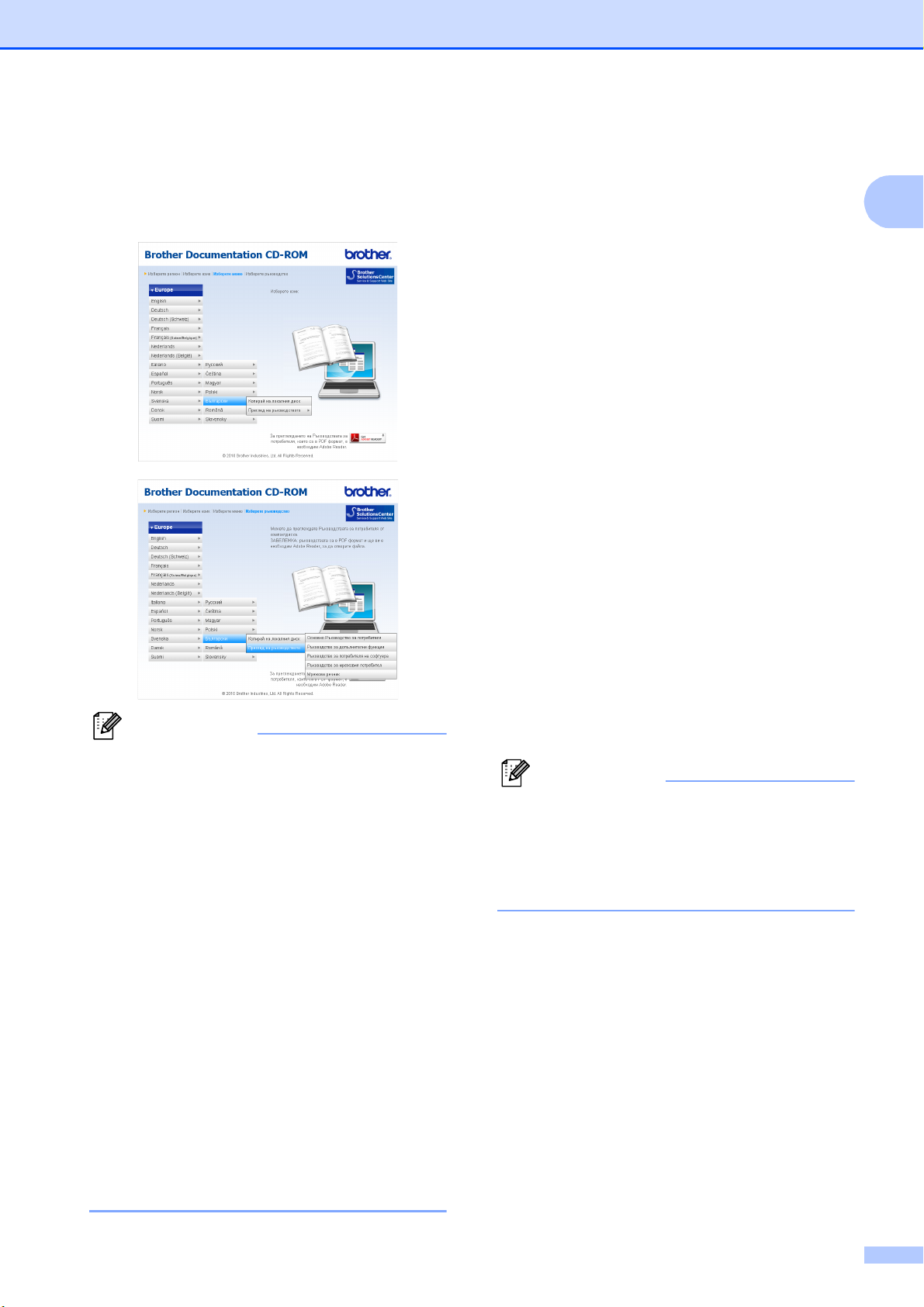
Обща информация
Забележка
Забележка
d Посочете вашия език, посочете
Преглед на ръководството и след
това щракнете върху ръководството,
което желаете да прочетете.
Как да намерим инструкциите за сканиране
Има няколко начина за сканиране на
документи. Можете да намерите
инструкциите, както следва:
Ръководство за потребителя на
софтуера
Сканиране
ControlCenter
Мрежово сканиране
ScanSoft™ PaperPort™12SE с
ръководства за работа с OCR
(за потребители на Windows
Пълното ScanSoft™ PaperPort™12SE с
ръководствата за работа с OCR може
да бъде прегледано чрез избиране на
Помощ в приложението ScanSoft™
PaperPort™12SE.
(Потребителите на Windows
трябва да изтеглят и инсталират
PaperPort™11SE от уебсайта.)
®
)
®
2000
1
1
•(Само за потребители на Windows®)
Вашият уеб браузър може да покаже
жълта лента в горната част на
страницата, която съдържа
предупреждение за защита относно
Active X контролите. За да се покаже
страницата правилно, трябва да
щракнете върху лентата, върху
Разрешаване на блокирано
съдържание и след това върху Да в
диалоговия прозорец с
предупреждения за защита.
•(Само за потребители на Windows
®)1
За по-бърз достъп можете да копирате
цялата потребителска документация в
PDF формат в папка във вашия
компютър. Посочете вашия език, след
това щракнете върху
Копирай на локалния диск.
Ръководство на потребителя за Presto!
PageManager
(за потребители на Macintosh)
Преди употреба трябва да бъде
изтеглен и инсталиран Presto!
PageManager. Вижте Достъп до
поддръжката на Brother (Macintosh)
на стр.5 за допълнителни инструкции.
Пълното ръководство за потребителя
за Presto! PageManager може да бъде
прегледано при избиране на Помощ в
приложението Presto! PageManager.
1
Microsoft® Internet Explorer® 6.0 или по-нова.
3
Page 12

Глава 1
Как да намерим инструкциите за настройка на мрежата
Устройството може да бъде свързано към
безжична или кабелна мрежа. Можете да
намерите инструкции за основните
настройки в Ръководството за бързо
инсталиране. Ако вашата точка за
безжичен достъп или маршрутизатор
поддържа Wi-Fi Protected Setup или
AOSS™, можете също да изпълните
стъпките в Ръководството за бързо
инсталиране. За повече информация
относно мрежовата настройка, моля вижте
Ръководството за мреж
потребител в компактдиска с
документацията.
овия
1
4
Page 13

Обща информация
Достъп до
поддръжката на
Brother (Windows
В инсталационния компактдиск можете да
намерите всички връзки, от които се
нуждаете, като уеб-базирана поддръжка
(Brother Solutions Center).
Щракнете върху
Поддръжка на Brother в
Главно меню. Ще се появи следният
екран:
®
) 1
Достъп до
поддръжката на
Brother (Macintosh)
В инсталационния компактдиск можете да
намерите всички връзки, от които се
нуждаете, като уеб-базирана поддръжка
(Brother Solutions Center).
Щракнете двукратно върху иконата
Brother Support (Поддръжка на
Brother). Ще се появи следният екран:
1
1
За достъп до нашия уебсайт
(http://www.brother.com/
върху Начална страница на Brother.
За последните новини или информация
относно поддръжката на продукт
(http://solutions.brother.com/
върху Brother Solutions Center.
За да посетите нашия уебсайт за
оригинални консумативи на Brother
(http://www.brother.com/original/
щракнете върху
Информация за доставките.
За достъп до Brother CreativeCenter
(http://www.brother.com/creativecenter/
за БЕЗПЛАТНИ фотопроекти и
материали за печат щракнете върху
Brother CreativeCenter.
За да се върнете на Главно меню,
щракнете върху Назад, или ако сте
завършили, щракнете върху Изход.
) щракнете
) щракнете
)
)
За да изтеглите и инсталирате Presto!
PageManager, щракнете върху
Presto! PageManager.
За да регистрирате вашето устройство
на страницата на Brother за
регистрация на продукти
(http://www.brother.com/registration/
щракнете върху
On-Line Registration (Регистрация
online).
За последните новини или информация
относно поддръжката на продукт
(http://solutions.brother.com/
върху Brother Solutions Center.
За да посетите нашия уебсайт за
оригинални консумативи на Brother
(http://www.brother.com/original/
щракнете върху
Supplies Information (Информация за
доставките).
) щракнете
),
),
5
Page 14

Глава 1
Забележка
00
9
1 2
8
7
Преглед на контролния панел 1
На повечето илюстрации в това Ръководство на потребителя е показан модел
MFC-J6710DW.
MFC-J6510DW 1
1 Бутони за Факс, Телефон и Копиране:
Duplex Copy (Двустранно копиране)
Натиснете този бутон, за да копирате от
двете страни на хартията.
Nin1Copy(Nв 1 копиране)
Натиснете този бутон, за да направите
копия N в 1 или копия на плакат.
Fax Preview (Преглед на факса)
Позволява ви да преглеждате входящи
и изходящи факсове на
течнокристалния дисплей.
Tel/R (Тел/П)
Този бу
на телефонен разговор след вдигане на
слушалката на външен телефон при
позвъняване на телефон/факс (бързо
двукратно позвъняване).
Също така при свързване към PBX можете
да използвате този бутон, за да получите
достъп до външна линия или да прехвърлите
обаждането към друг дуплекс.
Redial/Pause (Повторно набиране/пауза)
Преизбира последните 30 прозвънени
номера. Също така вмъква пауза при
запаметяване на номера за бързо набиране
тон се използва за провеждане
Paper Setting (Настройки хартия)
(MFC-J6510DW)
Натиснете този бутон, за да определите
размера на хартията или вида хартия.
Tray Setting (Настройки тава)
(MFC-J6710DW)
Натиснете този бутон, за да изберете
тавата, която искате да използвате при
печат.
2 Клавиши за режимите:
.
FAX (Факс)
Дава ви възможност за достъп до режим
Факс.
SCAN (Сканиране)
Дава възможност за дос
Сканиране.
COPY (Копиране)
Дава ви възможност за достъп до режим
Копиране.
PHOTO CAPTURE (Картов център)
Дава възможност за достъп до режим
PhotoCapture Center™.
тъп до режим
6
Page 15
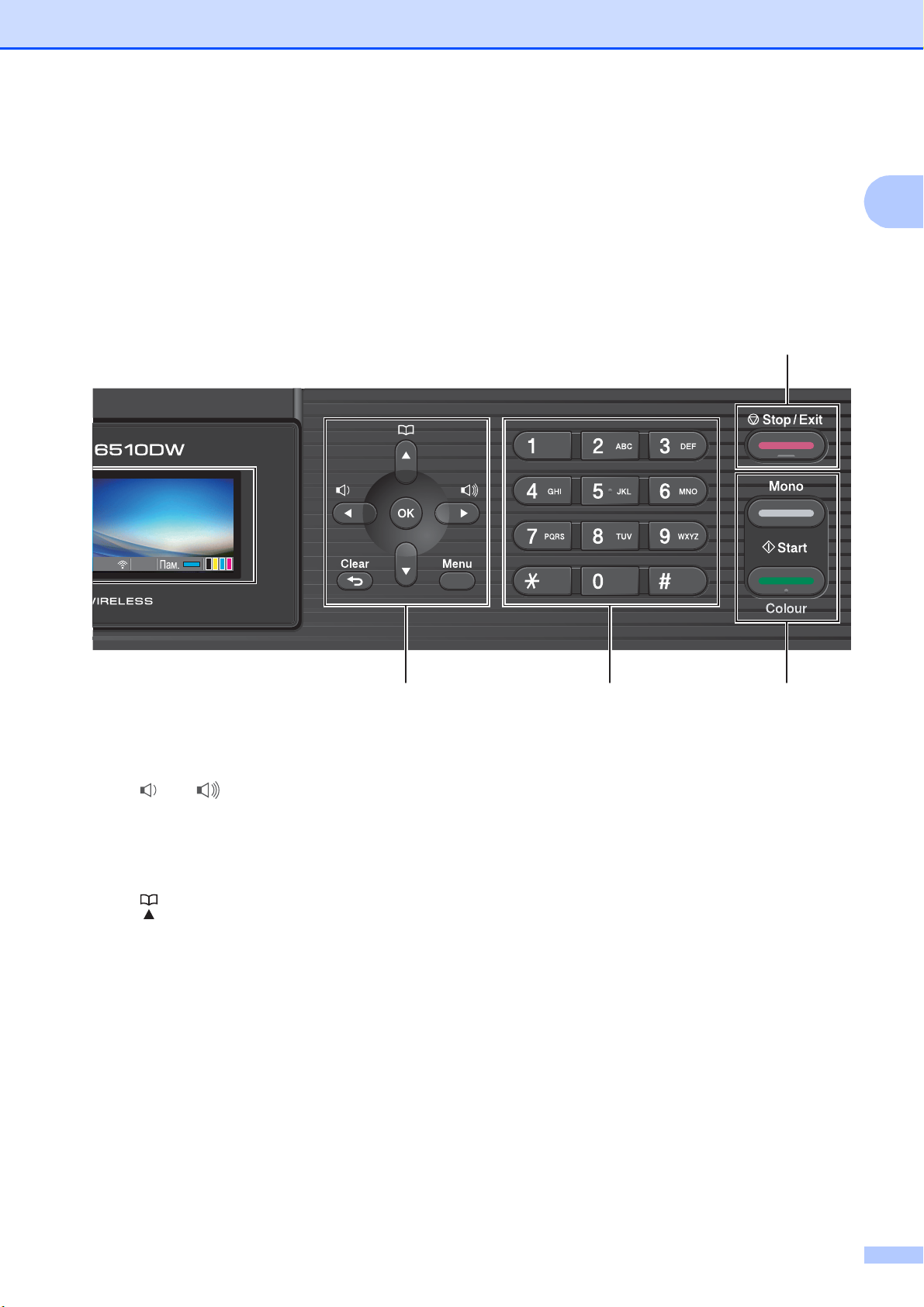
Обща информация
10:2910:29
01.01.201101.01.2011
01.01.2011
10:29
Fax
6
3 54
1
3 Клавиши на менюто:
Клавиши за сила на звука
d c
Може да ги натиснете за регулиране на
силата на звънене, докато устройството
е неактивно.
Указател бутон
Дава ви възможност да съхранявате, да
търсите и да набирате номера, които са
съхранени в паметта.
d или c
Натиснете, за да се придвижите нап
и назад в менюто.
Освен това, натиснете, за да изберете
опции.
a или b
Натиснете, за да преминете през
опциите и менютата.
Menu (Меню)
Влезте в основното меню.
ред
Clear (Изчисти)
Натиснете, за да изтриете знаци или да
се върнете на предходното ниво на
менюто.
OK (Ок)
Позволява ви да потвърдите изб
4 Клавиатура
Използвайте тези бутони за набиране на
телефонни и факс номера и като
клавиатура за въвеждане на информация в
устройството.
Бутон # ви дава възможност в хода на
телефонно обаждане временно да
превключвате режима на набиране от
импулс на тон.
ора си.
7
Page 16

Глава 1
5 Клавиши за стартиране:
Mono Start (Старт Черно-бяло)
Позволява ви да изпращате факсове и
да правите черно-бели копия. Също
така дава възможност да започнете да
сканирате (цветно или черно-бяло, в
зависимост от настройките за сканиране
в софтуера ControlCenter).
Colour Start (Старт Цветно)
Позволява ви да изпращате факсове
или да правите копия в пълен ц
набор. Също така дава възможност да
започнете да сканирате (цветно или
черно-бяло, в зависимост от
настройките за сканиране в софтуера
ControlCenter).
6 Stop/Exit (Стоп/Излез)
ветови
9On/Off(Вкл./Изкл.)
Можете да включвате и изключвате
устройството.
Натиснете On/Off (Вкл./Изкл.), за да
включите устройството.
Натиснете и задръжте On/Off (Вкл./Изкл.),
за да изключите устройството.
Течнокристалният дисплей ще покаже
Изключване и ще остане включен няколко
секунди, п
Ако сте свързали външен телефон или
телефонно отговарящо устройство (TAD),
те винаги са достъпни.
Ако изключите устройството, то ще
продължи да почиства периодично
печатащата глава, за да поддържа
качеството на печат. За да удължите
живота на печатащата глава, за най-добра
икономия на мастило и качество на печата,
трябва да държ
в електрическата мрежа през цялото време.
реди да изгасне.
ите устройството включено
Прекъсва операцията или излиза от
менюто.
7 LCD (течнокристален дисплей)
Показва съобщения на екрана, за да ви
помогне да настроите и използвате
устройството.
Можете да регулирате ъгъла на
ечнокристалния дисплей чрез повдигането
т
му.
8 Бутони за набиране с едно натискане
Тези 8 бутона ви дават незабавен достъп до
16 предварително запаметени номера.
Shift (Смяна)
За достъп до номерата за набиране с един
бутон от 9 до 16, задръжте натиснат
Shift (Смяна), докато натискате бутон за
набиране с едно натискане.
Ако на бутона не е п
директно да запаметите номер, като
натиснете празен бутон.
рисвоен номер, можете
8
Page 17

Съобщения на
Забележка
0:29
0
1.01.2011
Обща информация
течнокристалния дисплей 1
Когато устройството е неактивно,
течнокристалният дисплей показва
текущото му състояние.
110:2
10:29
01.01.2011
Fax преглед :ИЗКЛ
00
234 5 6
1
1 Преглед на факс
Можете да проверите състоянието на
Преглед на факс.
2 Факсове в паметта
Показва колко получени факсове има в
паметта.
3 Състояние на безжичната мрежа
Индикатор с четири нива показва текущата
сила на сигнала на безжичната мрежа, ако
използвате безжична връзка.
Fax Пам.
1.01.2011
Ако получите факс, съдържащ
различни размери хартия (например,
страница с данни във формат А4 и
страница с данни във формат А3),
машината може да създаде и съхрани
файл за всеки размер хартия. LCD
може да покаже, че е получена повече
от една задача за факс.
Основни операции 1
Следните стъпки показват как да смените
настройката на устройството. В този
пример настройката за Таймер за режим
се променя от 2 минути на 30 секунди.
a Натиснете Menu (Меню).
b Натиснете a или b, за да изберете
Общи настройки.
МЕНЮ
МЕНЮ
Управ. мастилo
Общи настройки
Fax
Мрежа
Избери&Натисни
OK
OK
1
0 Макс.
4 Текущ режим на получаване
Можете да видите текущия режим на
полу
Fax (Само Факс)
F/T (Факс/Телефон)
TAD (Външно TAD)
Mnl (Ръчно)
5 Състояние на паметта
Позволява ви да видите свободната памет
на устройството.
6 Индикатор за мастило
Позволява да видите обема на наличното
мастило.
чава
не.
Предупредителната икона се появява
при грешка или съобщение за поддръжка.
За подробности вижте Съобщения за
грешка и поддръжка на стр. 77.
Натиснете OK (Ок).
c Натиснете a или b, за да изберете
Програм.таймер.
Общи
Общи настройки
Програм.таймер 2Мин.
Настр. Тава
Сила на звука
Авто дн. свет.
Избери&Натисни
Вкл.
OK
9
Page 18

Глава 1
Забележка
d Натиснете d или c, за да изберете
30Сек.
Общи
Общи настройки
Програм.таймер 30Сек.
Настр. Тава
Сила на звука
Авто дн. свет.
Натиснете OK (Ок).
Можете да видите текущата
настройка на течнокристалния
дисплей:
Общи
Общи настройки
Програм.таймер 30Сек.
Настр. Тава
Сила на звука
Авто дн. свет.
Избери&Натисни
Вкл.
Избери&Натисни
Вкл.
OK
OK
Настройки за сила на звука
Сила на звънене 1
Можете да изберете диапазон на
степените на сила на звънене, от Високо
до Изкл.
За да регулирате степента на силата,
натиснете d или c , докато
устройството е неактивно.
Течнокристалният дисплей показва
текущата настройка и всяко натискане на
клавиша ще промени силата на
следващата степен. Устройството запазва
настройката, докато не я промените.
Можете да п
менюто, като следвате долните
инструкции:
роменяте силата също и от
1
Натиснете Clear (Изчисти), за да се
върнете на предходното ниво.
e Натиснете Stop/Exit (Стоп/Излез).
Настройка на силата на звънене от менюто
a Натиснете Menu (Меню).
b Натиснете a или b, за да изберете
Общи настройки.
Натиснете OK (Ок).
c Натиснете a или b, за да изберете
Сила на звука.
Натиснете OK (Ок).
d Натиснете a или b, за да изберете
Звънене.
e Натиснете d или c, за да изберете
Ниско, Средно, Високо или Изкл.
Натиснете OK (Ок).
f Натиснете Stop/Exit (Стоп/Излез).
1
10
Page 19

Обща информация
Сила на звуковия сигнал 1
Когато звуковият сигнал е включен,
устройството ще сигнализира при
натискане на бутон, при грешка или след
изпращане или получаване на факс.
Можете да изберете диапазон на
степените на сила на звуковия сигнал, от
Високо до Изкл.
a Натиснете Menu (Меню).
b Натиснете a или b, за да изберете
Общи настройки.
Натиснете OK (Ок).
c Натиснете a или b, за да изберете
Сила на звука.
Натиснете OK (Ок).
d Натиснете a или b, за да изберете
Аларма.
Течнокристален дисплей
Настройка на яркостта на
осветяването 1
Ако имате проблеми с четенето от
течнокристалния дисплей, опитайте да
промените настройките за яркост.
a Натиснете Menu (Меню).
b Натиснете a или b, за да изберете
Общи настройки.
Натиснете OK (Ок).
c Натиснете a или b, за да изберете
LCD настройки.
Натиснете OK (Ок).
1
1
e Натиснете d или c, за да изберете
Ниско, Средно, Високо или Изкл.
Натиснете OK (Ок).
f Натиснете Stop/Exit (Стоп/Излез).
Сила на звука на говорителя1
Можете да изберете диапазон на сила на
звука на говорителя, от Високо до Изкл.
a Натиснете Menu (Меню).
b Натиснете a или b, за да изберете
Общи настройки.
Натиснете OK (Ок).
c Натиснете a или b, за да изберете
Сила на звука.
Натиснете OK (Ок).
d Натиснете a или b, за да изберете
Говорители.
d Натиснете a или b, за да изберете
Светлина.
e Натиснете d или c, за да изберете
Светъл, Средно или Тъмен.
Натиснете OK (Ок).
f Натиснете Stop/Exit (Стоп/Излез).
e Натиснете d или c, за да изберете
Ниско, Средно, Високо или Изкл.
Натиснете OK (Ок).
f Натиснете Stop/Exit (Стоп/Излез).
11
Page 20

Забележка
Забележка
Забележка
Зареждане на хартия 2
2
1
2
Зареждане на хартия и други носители за печат
(само за MFC-J6710DW)
За тава #2 вижте Зареждане на хартия
в тава #2 (само за MFC-J6710DW)
на стр. 15.
Зареждане на хартия в тава за хартия #1 2
a Издърпайте тавата за хартия извън
устройството.
• Когато използвате хартия с размери
A3, Legal или Ledger, натиснете бутона
2
за освобождаване на универсалния
водач (1), плъзгайки навън предната
част на тавата за хартия. Когато
използвате хартия с размер Legal, A3
или Ledger, се уверете, че триъгълният
знак на капака на изходната тава за
хартия е подравнен с линията,
обозначаваща размер Legal (2), A3 или
Ledger (3), както е показано на
илю
страцията.
2
3
1
Ако капакът на опората за хартия (1) е
отворен, го затворете и след това
затворете опората за хартия (2).
12
• Ако използвате хартия с размер A5 или
по-малък, се уверете, че тавата за
хартия не е изтеглена.
• (MFC-J6710DW)
Когато в дадена тава заредите
различен размер хартия, ще трябва
едновременно да промените и
настройката за размер на хартията в
устройството. (Вижте Размер и тип
хартия (MFC-J6710DW) на стр.25.)
Page 21

Зареждане на хартия
Забележка
1
2
3
1
b Отворете капака на изходната тава за
хартия (1).
c С две ръце внимателно притиснете и
плъзнете водача за дължина на
хартията (1) и след това страничните
водачи на хартията (2) според
размера на хартията.
Уверете се, че триъгълните знаци (3)
на водача за дължина на хартията (1)
и страничните водачи на хартията (2)
съвпадат със знака за размера
хартия, която използвате.
d Разгърнете листата добре, за да
избегнете задръстване или
непоемане на хартия.
Винаги се уверявайте, че хартията не е
нагъната.
e Поставете внимателно хартията в
тавата за хартия, със страната за
печат надолу и горния ръб найнапред.
Проверете дали хартията е
поставена плътно в тавата.
2
13
Page 22

Глава 2
Забележка
Забележка
ВНИМАНИЕ
Когато поставяте в тавата за хартия
такава с размер Photo L, трябва да
освободите пантите от двете страни на
капака на изходната тава за хартия и да
натиснете капака нагоре. След това
плъзнете водача за дължина на
хартията.
g Затворете капака на изходната тава
за хартията.
Уверете се, че хартията е поставена
правилно в тавата, и че е под знака за
максимално ниво (1).
Препълването на тавата за хартия
може да причини засядане.
1
f Регулирайте внимателно с ръце
страничните водачи на хартията
според размера й.
Уверете се, че страничните водачи
докосват ръбовете на хартията.
h Бавно бутнете обратно тавата за
хартия изцяло в устройството.
НЕ бутайте тава #1 твърде бързо
обратно в устройството. Така можете да
нараните ръката си, заклещвайки я
между тава #1 и тава #2. Моля, бутайте
тава #1 бавно.
Внимавайте да не поставите хартията
прекалено навътре; тя може да се
повдигне в задната част на тавата и да
причини проблеми при подаването.
14
Page 23

Зареждане на хартия
Забележка
Забележка
Забележка
1
2
1
i Държейки тавата за хартия на място,
издърпайте опората за хартия (1),
докато щракне, и отворете капака на
опората за хартия (2).
Преди да сгънете тава #1, извадете
хартията. След това сгънете тавата,
натискайки бутона за освобождаване
на универсалния водач (1).
Регулирайте водача за дължина на
хартията (2), докато съвпадне с
размера на хартията, която ще
използвате. След това сложете
хартията в тавата.
Зареждане на хартия в
тава #2
(само за MFC-J6710DW) 2
• В тава #2 можете да използвате само
обикновена хартия размер A4, A3,
Ledger, Letter или Legal.
• Когато използвате функцията Печат
без поле, хартията трябва да се подава
от тава #1.
a Издърпайте тавата за хартия извън
устройството.
2
• Ако използвате хартия с размери A3,
Ledger или Legal, натиснете бутона за
освобождаване на универсалния
водач (1), плъзгайки навън предната
част на тавата за хартия, докато
изщрака.
• Можете да проверите дали дължината
на тавата е правилно регулирана, като
отворите капака й.
1
2
15
Page 24

Глава 2
Забележка
1
b Отворете капака на тавата за
хатия (1).
c С две ръце внимателно притиснете и
плъзнете водача за дължина на
хартията (1) и след това страничните
водачи на хартията (2) според
размера на хартията.
Уверете се, че триъгълните знаци (3)
на водача за дължина на хартията (1)
и страничните водачи на хартията (2)
съвпадат със знаците за размера
хартия, която използвате.
d Разгърнете листата добре, за да
избегнете задръстване или
непоемане на хартия.
Винаги се уверявайте, че хартията не е
нагъната.
e Поставете внимателно хартията в
тавата за хартия, със страната за
печат надолу и горния ръб найнапред.
Уверете се, че хартията е поставена
правилно в тавата, и че е под знака за
максимално ниво (1).
Препълването на тавата за хартия
може да причини засядане.
1
2
f С две ръце внимателно регулирайте
страничните водачи на хартията,
докато докоснат страните на стека
хартия.
3
1
16
Page 25

Забележка
Внимавайте да не поставите хартията
Забележка
прекалено навътре; тя може да се
повдигне в задната част на тавата и да
причини проблеми при подаването.
g Затворете капака на тавата за
хартия.
Зареждане на хартия
j Издърпайте тава #1 извън
устройството.
Натиснете бутона за освобождаване
на универсалния водач (1), плъзгайки
навън предната част на тавата за
хартия.
2
h Бавно бутнете обратно тавата за
хартия в устройството.
i Направете някое от следните неща:
Ако използвате хатия размер A3,
Ledger или Legal, преминете към
стъпка j.
Когато използвате хартия с големи
размери в тава #2, може да се наложи
да изтеглите тава #1 над тава #2, за да
не падат отпечатаните страници от
изходната тава.
1
k Отворете капака на изходната тава за
хартия и регулирайте водача за
дължина на хартията (1) според
размера й.
1
Ако използвате хартия размер A4
или Letter, преминете към
стъпка m.
17
Page 26

Глава 2
Забележка
1
2
l Затворете капака на изходната тава
за хартия и бавно поставете тавата в
устройството.
m Издърпайте опората за хартия (1),
докато щракне, и отворете капака на
опората за хартия (2).
Ако сте свършили да работите с хартия
размер A3, Ledger или Legal и сега
искате да използвате по-малки
размери, извадете хартията от тавата.
Скъсете тавата, натискайки бутона за
освобождаване на универсалния
водач (1). Регулирайте водача за
дължина на хартията (2), докато
съвпадне с размера на хартията, която
ще използвате. След това сложете помалка хартия в та
вата.
1
2
18
Page 27
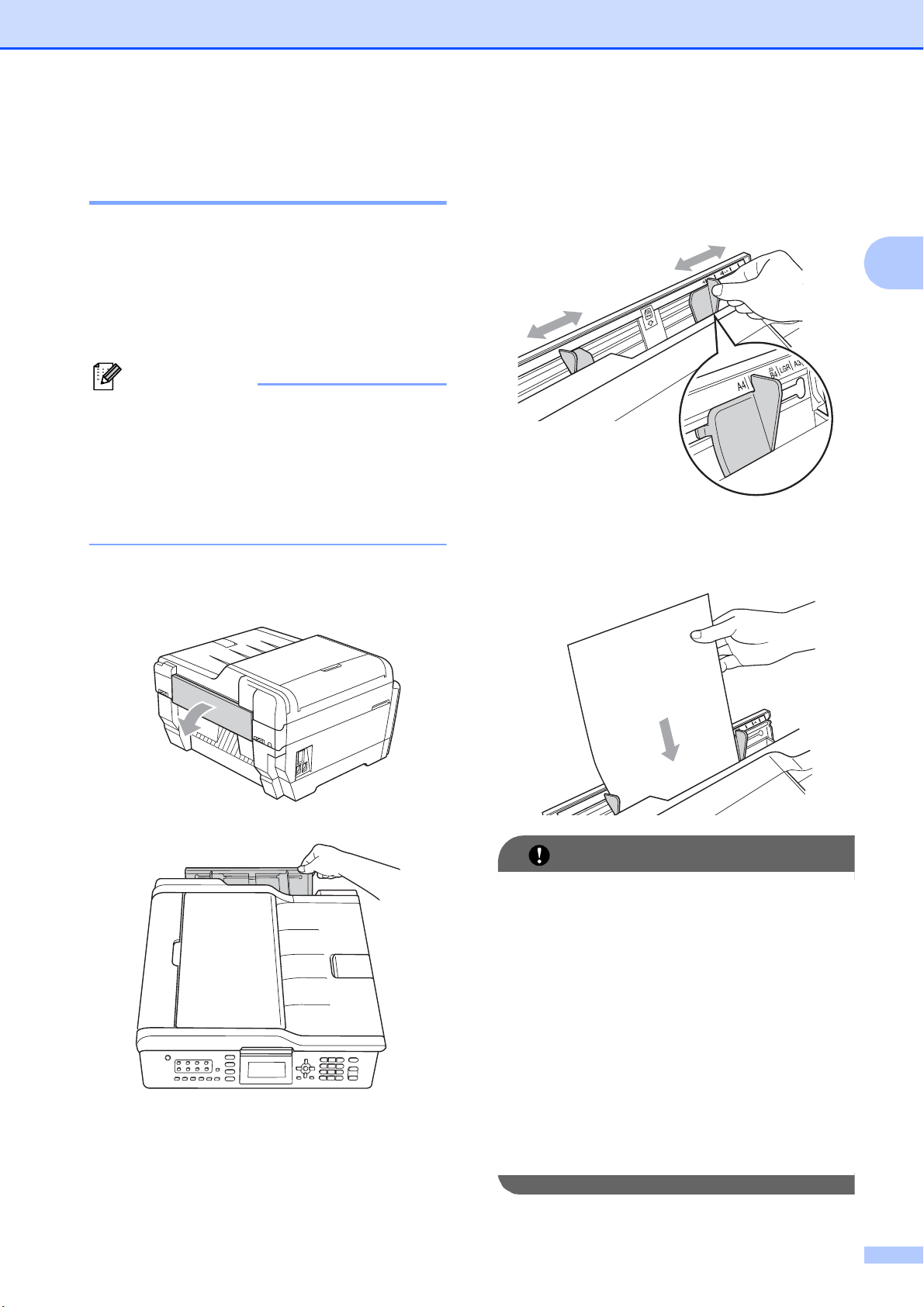
Зареждане на хартия
Забележка
ВАЖНО
Зареждане на хартия в отвора за ръчно подаване 2
В този отвор можете да зареждате само по
един специален носител за печат
едновременно. Използвайте отвора за
ръчно подаване за печат или копиране
върху пликове, етикети или по-плътна
хатия.
• Когато поставите хартия в отвора за
ръчно подаване, устройството включва
режим Ръчно подаване автоматично.
• Когато използвате функцията Печат
без поле, хартията трябва да се подава
от тава #1.
a Отворете капака на отвора за ръчно
подаване.
b Плъзнете водачите на отвора за
ръчно подаване, докато паснат с
ширината на хартията, която ще
използвате.
c Поставете само един лист хартия в
отвора за ръчно подаване със
страната за печат нагоре.
2
• НИКОГА НЕ поставяйте повече от един
лист хартия в отвора за ръчно
подаване. Това може да причини
засядане на хартия. Изчакайте, докато
на течнокристалния дисплей се покаже
Поставете хартия в слота за
ръчно подаване, сл. това
натиснете Start, преди да подадете
следващия лист в отвора.
• НЕ поставяйте хартия в отвора за
ръчно подаване, докато печатате от
тави #1 или #2.
ва може да причини
То
засядане на хартия.
19
Page 28

Глава 2
Забележка
Забележка
Забележка
d С две ръце внимателно регулирайте
водачите за хартия на отвора за
ръчно подаване, докато паснат с
хартията.
• НЕ притискайте твърде силно водачите
към хартията. Това може да огъне
хартията.
• Поставете хартията в центъра на
отвора за ръчно подаване, между
водачите за хартия. Ако хартията не е
поставена по средата, я извадете и
поставете отново в центъра.
e С две ръце поставете един лист
хартия в отвора за ръчно подаване,
докато предната част докосне
подаващата ролка и устройството
издаде сигнал. Пуснете хартията,
малко след като усетите, че
устройството я е поело.
Течнокристалният дисплей ще
покаже
Слот за ръчно подаване готов.
Когато зареждате плик или лист плътна
хартия, пъхнете плика в отвора за
ръчно подаване, докато усетите, че
устройството го захваща.
f Ако данните не се събират на една
страница, течнокристалният дисплей
ще ви съобщи да подадете нова
страница. Поставете нов лист хартия
в отвора за ръчно подаване и
натиснете
Mono Start (Старт Черно-бяло) или
Colour Start (Старт Цветно).
• Преди да затворите отвора за ръчно
подаване, се уверете, че печатът е
приключил.
• Когато има поставена хартия в отвора
за ръчно подаване, устройството
винаги печата от него.
• Хартията, поставена в отвора за ръчно
подаване докато се печата тестова
страница, факс или отчет, ще бъде
изхвърлена.
• Поставената от вас хартия в от
ръчно подаване в хода на процеса на
почистване на устройството ще бъде
изхвърлена. Изчакайте устройството
да приключи с почистването и отново
поставете хартията в отвора.
вора за
20
Page 29

Зареждане на хартия
ВАЖНО
ВАЖНО
Зареждане на пликове и пощенски картички 2
За пликовете 2
Използвайте пликове с тегло между 80
и 95 g/m
За някои пликове трябва да настроите
полетата от приложението, с което
работите. Преди да започнете печат на
много пликове, непременно извършете
пробен печат.
НЕ използвайте следните типове
пликове, тъй като те могат да доведат
до проблеми с подаването на хартия:
• Които са с издута форма.
2
.
Зареждане на пликове и пощенски картички
a Преди да заредите, натиснете
краищата и страните на пликовете
или пощенските картички, за да ги
направите възможно най-плоски.
Ако пликовете или пощенските
картички са „двустранни“, поставяйте
само по един плик или пощенска
картичка в тавата за хартия.
2
2
• Които имат прозорче.
• Които са релефни (имат релефни
букви по тях).
• Които имат закопчалки или телчета.
• Които са предварително отпечатани
от вътрешната страна.
Лепило
Понякога може да има п
Двойно затварящи
се
роблеми с
подаването на хартията, причинени от
дебелината, размера и формата на
капака на пликовете, които използвате.
21
Page 30

Глава 2
2
1
b Поставете пликовете или пощенските
картички в тавата за хартия със
страната за адресиране надолу и
водещата страна (горната част на
пликовете) отпред. С двете ръце
внимателно натиснете и плъзнете
водача за дължина на хартията (1) и
страничните водачи на хартията (2),
докато паснат с размера на
пликовете или картичките.
Ако имате проблеми с печат на
пликове, пробвайте следните
варианти:
a Отворете плика.
b Уверете се, че при печат отвореният
капак е от задната страна на плика.
c Регулирайте размера и полетата от
приложението, което използвате.
2
22
Page 31

Зареждане на хартия
Забележка
3
4
1
2
3
4
1
2
Печатна площ 2
Печатната площ зависи от настройките в приложението, което използвате. Фигурите подолу показват неразрешените за печат зони върху предварително нарязана хартия и
пликове. Когато функцията Печат без поле е налична и включена, устройството може да
печата в потъмнените области на листовете. (Вижте Печат за Windows
Изпращане на факс за Macintosh в Ръководството за потребителя на софтуера.)
Хартия на листове Пликове
®
или Печат и
2
Горе (1) Долу (2) Ляво (3) Дясно (4)
Хартия на листове 3 mm 3 mm 3 mm 3 mm
Хартия на листове
(Двустранен печат при
използване на размер
А3, Ledger или B4)
Пликове
1
Горното поле на пликовете Y4 е 12 mm.
22 mm 22 mm 3 mm 3 mm
22 mm
1
22 mm 3 mm 3 mm
• Функцията без поле не е налична за пликове и двустранен печат.
• Когато използвате функцията Печат без поле, хартията трябва да се подава от тава #1.
23
Page 32

Глава 2
Забележка
Настройки за хартия 2
Размер и тип хартия
(MFC-J6510DW) 2
Тип хартия 2
За най-добро качество на печат задайте в
устройството типа хартия, който
използвате.
a Натиснете
Paper Setting (Настройки хартия).
b Натиснете a или b, за да изберете
Вид хартия.
c Натиснете d или c, за да изберете
Обикн. хартия, Inkjet Хартия,
Brother BP71, Brother BP61,
Друга гланцова или Прозрачност.
Натиснете OK (Ок).
Размер на хартията 2
За печат на копия можете да използвате
седем размера хартия: A4, A5, A3,
10 15 cm, Letter, Legal и Ledger, а за
печат на факсове — пет размера: A4, A3,
Ledger, Letter и Legal. Всеки път, когато
зареждате в устройството различен
размер хартия, ще трябва едновременно
да променяте и настройките за размер на
хартията, за да може устройството да
разполага входящите факсове на
страницата.
a Натиснете
Paper Setting (Настройки хартия).
b Натиснете a или b, за да изберете
Големина хар.
c Натиснете d или c, за да изберете A4,
A5, A3, 10x15cm, Letter, Legal или
Ledger.
Натиснете OK (Ок).
d Натиснете a или b, за да изберете
Завършено.
Натиснете OK (Ок).
Устройството изважда хартията с
отпечатаната повърхност нагоре върху
тавата за хартия в предната си част.
Когато използвате прозрачно фолио
или гланцирана хартия, отстранявайте
веднага всеки лист, за да избегнете
размазване или засядане на хартия.
d Натиснете a или b, за да изберете
Завършено.
Натиснете OK (Ок).
24
Page 33

Зареждане на хартия
Забележка
Размер и тип хартия
(MFC-J6710DW) 2
За най-добро качество на печат задайте в
устройството типа хартия, който
използвате.
За печат на копия можете да използвате
седем размера хартия: A4, A5, A3,
10 15 cm, Letter, Legal и Ledger, а за
печат на факсове — пет размера: A4, A3,
Ledger, Letter и Legal. Всеки път, когато
зареждате в устройството различен
размер хартия, ще трябва едновременно
да променяте и настройките за раз
хартията, за да може устройството да
разполага входящите факсове на
страницата.
мер на
a Натиснете
Tray Setting (Настройки тава).
d Натиснете a или b, за да изберете
Завършено.
Натиснете OK (Ок).
e Натиснете a или b, за да изберете
Завършено.
Натиснете OK (Ок).
• Можете да използвате само
обикновена хартия и размери хартия
A3, A4, Ledger, Letter или Legal в
Тава#2.
• Устройството изважда хартията с
отпечатаната повърхност нагоре върху
тавата за хартия в предната си част.
Когато използвате прозрачно фолио
или гланцирана хартия, отстранявайте
веднага всеки лист, за да избегнете
размазване или засядане на ха
ртия.
2
b Натиснете a или b, за да изберете
Тава#1 или Тава#2.
Натиснете OK (Ок).
c Направете някое от следните неща:
Ако изберете Тава#1, натиснете
a или b, за да изберете
Вид хартия, и натиснете d или c,
за да изберете Обикн. хартия,
Inkjet Хартия, Brother BP71,
Brother BP61, Друга гланцова
или Прозрачност.
Натиснете OK (Ок).
Натиснете a или b, за да изберете
Големина хар., и натиснете
d или c, за да изберете A4, A5, A3,
1
0x15cm, Letter, Legal или
Ledger.
Натиснете OK (Ок).
Ако изберете Тава#2, натиснете
a или b, за да изберете
Големина хар., и натиснете
d или c, за да изберете A4, A3,
Letter, Legal или Ledger.
Натиснете OK (Ок).
25
Page 34

Глава 2
Забележка
Използване на тави в режим
Копиране
(само за MFC-J6710DW) 2
Можете да промените настройката по
подразбиране за използваната от
устройството тава при копиране.
Авто селект дава възможност на
устройството да подава хартия от тава #1
или от тава #2, според настройките за тип
и размер на хартията от менюто на бутон
COPY (Копиране).
За промяна на настройките по
подразбиране следвайте долните
инструкции:
a Натиснете
Tray Setting (Настройки тава).
b Натиснете a или b, за да изберете
Изп.тава:Copy.
Използване на тави в режим
Факс
(само за MFC-J6710DW) 2
Можете да промените настройката по
подразбиране за използваната от
устройството тава при получаване на
факсове.
Авто селект дава възможност на
устройството да ползва хартия първо от
тава #1, или от тава #2, ако:
настройката на тава #2 е за различен
размер хартия, който е по-подходящ за
получените факсове;
и двете тави използват един и същ
раз
мер хартия, а тава #1 не е
настроена да използва обикновена
хартия.
a Натиснете
Tray Setting (Настройки тава).
c Натиснете d или c, за да изберете
Тава#1, Тава#2 или Авто селект.
Натиснете OK (Ок).
d Натиснете a или b, за да изберете
Завършено.
Натиснете OK (Ок).
Можете временно да промените избора
на типа и размера хартия за
следващото копие. (Вижте Размер на
хартията на стр. 61 и Избор на тава
(само за MFC-J6710DW) на стр.61.)
b Натиснете a или b, за да изберете
Изп.тава:Fax.
c Натиснете d или c, за да изберете
Тава#1, Тава#2 или Авто селект.
Натиснете OK (Ок).
d Натиснете a или b, за да изберете
Завършено.
Натиснете OK (Ок).
26
Page 35

Зареждане на хартия
Забележка
Режим за безопасно подаване на хартия за хартия с къси влакна размер A3 2
Ако вашите разпечатки имат
хоризонтални линии при работа с хартия
размер A3, може би хартията е с дълги
влакна. За да избегнете този проблем,
настройте A3 - Short Grain на Изкл.
a Натиснете Menu (Меню).
b Натиснете a или b, за да изберете
Общи настройки.
Натиснете OK (Ок).
c Натиснете a или b, за да изберете
A3 - Short Grain.
d Натиснете d или c, за да изберете
Изкл.
Натиснете OK (Ок).
Допустим тип хартия и други носители за печат
Качеството на печат може да бъде
повлияно от типа хартия, който
използвате в устройството.
За да получите най-добро качество на
печат за избраните настройки, в Тип
хартия винаги посочвайте типа хартия,
който зареждате.
Можете да използвате обикновена хартия,
хартия за мастиленоструйни принтери
(с покритие), гланцирана хартия,
прозрачни фолиа и пликове.
П
репоръчваме ви да изпробвате различни
типове хартия, преди да закупите големи
количества.
За най-добри резултати използвайте
хартия Brother.
2
2
e Натиснете Stop/Exit (Стоп/Излез).
• Ако не сте сигурни какъв тип хартия
използвате, потърсете
спецификациите на опаковката на
хартията или от производителя.
• Печатането ще бъде по-бавно, когато
настройката A3 - Short Grain е
Вкл.
При печат върху хартия за
мастиленоструйни принтери
(с покритие), прозрачно фолио и
гланцирана хартия, се уверявайте, че
избирате правилния носител за печат в
раздел „Основни“ на драйвера за
принтер или в На
хартия в менюто. (Вижте Тип хартия
на стр. 24.)
Когато печатате върху фотохартия
Brother, заредете допълнителен лист
от същата хартия в тавата. За тази цел
в пакета с хартия е включен
допълнителен лист.
Когато използвате прозрачно фолио
или фотохартия, отстранявайте
веднага всеки лист, за да избегнете
размазване или засядане на ха
Избягвайте да докосвате отпечатаната
страна на хартията веднага след
отпечатване; повърхността може да не
е изсъхнала и да изцапате пръстите си.
стройка на типа
ртия.
27
Page 36

Глава 2
ВАЖНО
1
1
Препоръчвани носители за печат 2
За да получите най-добро качество на
печат, ние ви предлагаме да използвате
хартия Brother. (Вижте таблицата подолу.)
Ако хартията Brother не се продава във
вашата страна, ви препоръчваме да
тествате различни марки хартия, преди да
поръчате големи количества.
При печат върху прозрачно фолио ви
препоръчваме да използвате „Прозрачна
лента 3M“.
Хартия Brother
Тип хартия Елемент
A3 обикновена BP60PA3
A3 гланцирана фотохартия BP71GA3
A3 мастиленоструйна (мат) BP60MA3
A4 обикновена BP60PA
A4 гланцирана фотохартия BP71GA4
Работа и използване на носители за печат 2
Съхранявайте хартията в
оригиналната опаковка и я дръжте
затворена. Дръжте хартията
хоризонтално и далеч от влага,
директна слънчева светлина и
топлина.
Избягвайте докосване на лъскавата (с
покритието) страна на фотохартията.
Заредете фотохартията с лъскавата
страна надолу.
Избягвайте докосване и на двете
страни на прозрачното фолио, тъй като
то лесно абсорбира вод
може да доведе до ниско качество на
печата. Прозрачно фолио,
предназначено за лазерни
принтери/копири, може да оцвети
следващия документ. Използвайте
само прозрачно фолио, което е
препоръчано за мастиленоструен
печат.
а и пот и това
A4 мастиленоструйна (мат) BP60MA
Гланцирана фотохартия
10 15 cm
BP71GP
НЕ използвайте следните видове
хартия:
• Повредена, нагъната, набръчкана
или с неправилна форма
1 Нагъване 2mm или повече може
да доведе до задръстване.
• Изключително лъскава или
релефна хартия
• Хартия, която не може да бъде
поставена в равен куп
• Хартия с къси влакна
28
Page 37

Етикети 2
ВАЖНО
Етикетите трябва да са подредени така, че
да покриват цялата дължина и ширина на
листа. Използването на етикети с празни
места може да доведе до обелване на
етикетите и да причини сериозно
задръстване или проблеми при печат.
Типове етикети, които да се избягват
Не използвайте повредени, нагънати,
набръчкани етикети или такива с
неправилна форма.
Зареждане на хартия
2
2
• НЕ подавайте листи с етикети, които са
частично използвани. Обелената
основа на листа ще повреди
устройството.
• НЕ изполвайте повторно и не
подавайте етикети, които вече са
използвани, или на листа липсват
няколко етикета.
Капацитет на капака на изходната тава за хартия
До 50 листа хартия от 80 g/m2 , формат A4.
Прозрачното фолио и фотохартията
трябва да се вземат от капака на
изходната тава за хартия страница по
страница, за да се избегне размазване.
2
29
Page 38

Глава 2
Избор на правилен носител за печат 2
Размер и тип на хартията за всяка операция 2
Тип хартия Размер на хартията Използване
Факс Копиране Photo
Capture
Хартия на
листове
Картички Фотохартия 10 15 cm – Да Да Да
A3 297 420 mm Да Да Да Да
A4 210 297 mm Да Да Да Да
Ledger 279,4 431,8 mm Да Да Да Да
Letter 215,9 279,4 mm Да Да Да Да
Legal 215,9 355,6 mm Да Да – Да
Executive 184 267 mm – – – Да
JIS B4 257 364 mm – – – Определена от
JIS B5 182 257 mm – – – Определена от
A5 148 210 mm – Да – Да
A6 105 148 mm – – – Да
Фотохартия L 89 127 mm – – – Да
Фотохартия 2L 13 18 cm – – Да Да
Картотечна
хартия
127 203 mm – – – Да
Принтер
потребителя
потребителя
Пощенска
картичка 1
Пощенска
картичка 2
(Двустранна)
Пликове Плик C5 162 229 mm – – – Да
Плик DL 110 220 mm – – – Да
COM-10 105 241 mm – – – Да
Monarch 98 191 mm – – – Да
Плик Y4 105 235 mm – – – Да
Прозрачно
фолио
Етикети
1
Само за отвор за ръчно подаване
A4 210 297 mm – Да – Да
Letter 215,9 279,4 mm – Да – Да
Legal 215,9 355,6 mm – Да – Да
A5 148 210 mm – Да – Да
1
100 148 mm – – – Определена от
148 200 mm – – – О
–– – Определени от
потребителя
пределена от
потребителя
потребителя
30
Page 39

Зареждане на хартия
Капацитет на тавите за хартия 2
Размер на хартията Типове хартия Брой
листове
Тава #1 A4, Ledger, A3, Legal, Executive,
Letter, A5, A6, JIS B4, JIS B5,
Пликове (налични на пазара
№ 10, DL, C5, Monarch, Y4),
Фотохартия, Фотохартия L,
Фотохартия 2L, Картотечна
хартия, Пощенска картичка 1,
Пощенска картичка 2
Обикновена хартия
Хартия за
мастиленоструйни
принтери
Гланцирана хартия,
Фотохартия
Картотечна хартия,
Пощенска картичка
250
20
20
30
1
2
Пликове, Прозрачно
10
фолио
Тава #2
(само за MFC-J6710DW)
A4, Ledger, A3, Legal, Executive,
Letter, JIS B4, JIS B5
Отвор за ръчно подаване A4, Ledger, A3, Legal, Executive,
Letter, A5, A6, JIS B4, JIS B5,
Пликове (налични на пазара
№ 10, DL, C5, Monarch, Y4),
Фотохартия, Фотохартия L,
Фотохартия 2L, Картотечна
хартия, Пощенска картичка 1,
Обикновена хартия
Обикновена хартия,
Хартия за
мастиленоструйни
принтери, Гланцирана
хартия, Пликове,
Прозрачно фолио и
Етикети
250
1
1
Пощенска картичка 2
1
До 250 листа хартия от 80 g/m2.
Тегло и дебелина на хартията 2
Тип хартия Тегло Дебелина
Хартия на
листове
Картички
Пликове
Обикновена хартия
(Тава #2)
Обикновена хартия
Хартия за мастиленоструйни принтери
Гланцирана хартия
Фото картичка
1
1
Картотечна хартия
Пощенска картичка 1
Пощенска картичка 2
От 64 до 120 g/m
От 64 до 105 g/m
От 64 до 200 g/m
До 220 g/m
До 220 g/m
До 120 g/m
До 200 g/m
От 75 до 95 g/m
2
От 0,08 до 0,15 mm
2
От 0,08 до 0,15 mm
2
От 0,08 до 0,25 mm
2
2
2
2
2
До 0,25 mm
До 0,25 mm
До 0,15 mm
До 0,25 mm
До 0,52 mm
Прозрачно фолио ––
Етикети ––
1
Хартията BP71 (260 g/m2) е предназначена специално за мастиленоструйните устройства на Brother.
31
Page 40

3
ВАЖНО
ВАЖНО
Зареждане на документи 3
Начин на зареждане на документи
Можете да изпращате факсове, да
правите копия и да сканирате от ADF
(автоматично листоподаващо устройство)
и от стъклото на скенера.
Работа с автоматичното
листоподаващо устройство
(ADF) 3
ADF може да поеме до 35 страници и
зарежда всеки лист поотделно.
Използвайте стандартна хартия 80 g/m
винаги разгръщайте листовете, преди да
ги поставите в ADF.
2
и
Уверете се, че документите, написани с
мастило, са напълно изсъхнали.
3
a Разтворете опората за документи на
ADF (1) и повдигача на листа на
изхода на ADF (2).
1
2
b Разгърнете добре хартията.
Поддържани размери на документи3
Препоръчителна хартия: 80 g/m2, формат
A4
Дължина: От 148 до 431,8 mm
Ширина: От 148 до 297 mm
Тегло:
От 64 до 90 g/m
2
Начин на зареждане на документи 3
• НЕ дърпайте документите по време на
подаването им.
• НЕ използвайте хартия, която е
огъната, набръчкана, сгъната,
набраздена, прихваната с телбод или
кламер, лепена с лепило или тиксо.
• НЕ използвайте картон, вестникарска
хартия или текстил.
c Регулирайте водачите за хартия (1)
така, че да съвпаднат с ширината на
вашите документи.
1
d Поставете вашите документи с
печатната страна нагоре, с горния
ръб напред в ADF, докато усетите,
че докосват подаващите ролки.
НЕ оставяйте обемисти документи
върху стъклото на скенера. Това може
да доведе до задръстване на ADF.
32
Page 41

Зареждане на документи
Забележка
ВАЖНО
Използване на стъклото на скенера 3
Можете да ползвате стъклото на скенера
за факс, копиране или сканиране на
страници от книга или на отделна
страница.
Поддържани размери на документи3
Дължина: До 431,8 mm
Ширина: До 297 mm
Тегло: До 2kg
Начин на зареждане на документи 3
За да използвате стъклото на скенера,
ADF трябва да бъде празно.
a Вдигнете капака за документи.
b Като използвайте водачите на
документа вляво и отгоре, поставете
документите слицетонадолу в
горния ляв ъгъл на стъклото на
скенера.
3
c Затворете капака за документи.
Ако сканирате книга или обемист
документ, НЕ захлопвайте капака
надолу и не го натискайте.
33
Page 42

Глава 3
3
4
1
2
Област на сканиране 3
Областта на сканиране зависи от
настройките на приложението, което
използвате. Фигурите по-долу показват
неразрешените за сканиране зони.
Използване
Факс A3 3 mm 4,5 mm
Копиране Всички
Сканиране
1
Когато работите с ADF, неразрешената за
сканиране зона е 1 mm.
Размер на
документа
A4 3 mm
Ledger 3 mm 3,7 mm
Letter 3 mm 4 mm
Legal
размери
хартия
Горе (1)
Долу (2)
3mm 3mm
Ляво (3)
Дясно (4)
3mm
1
34
Page 43
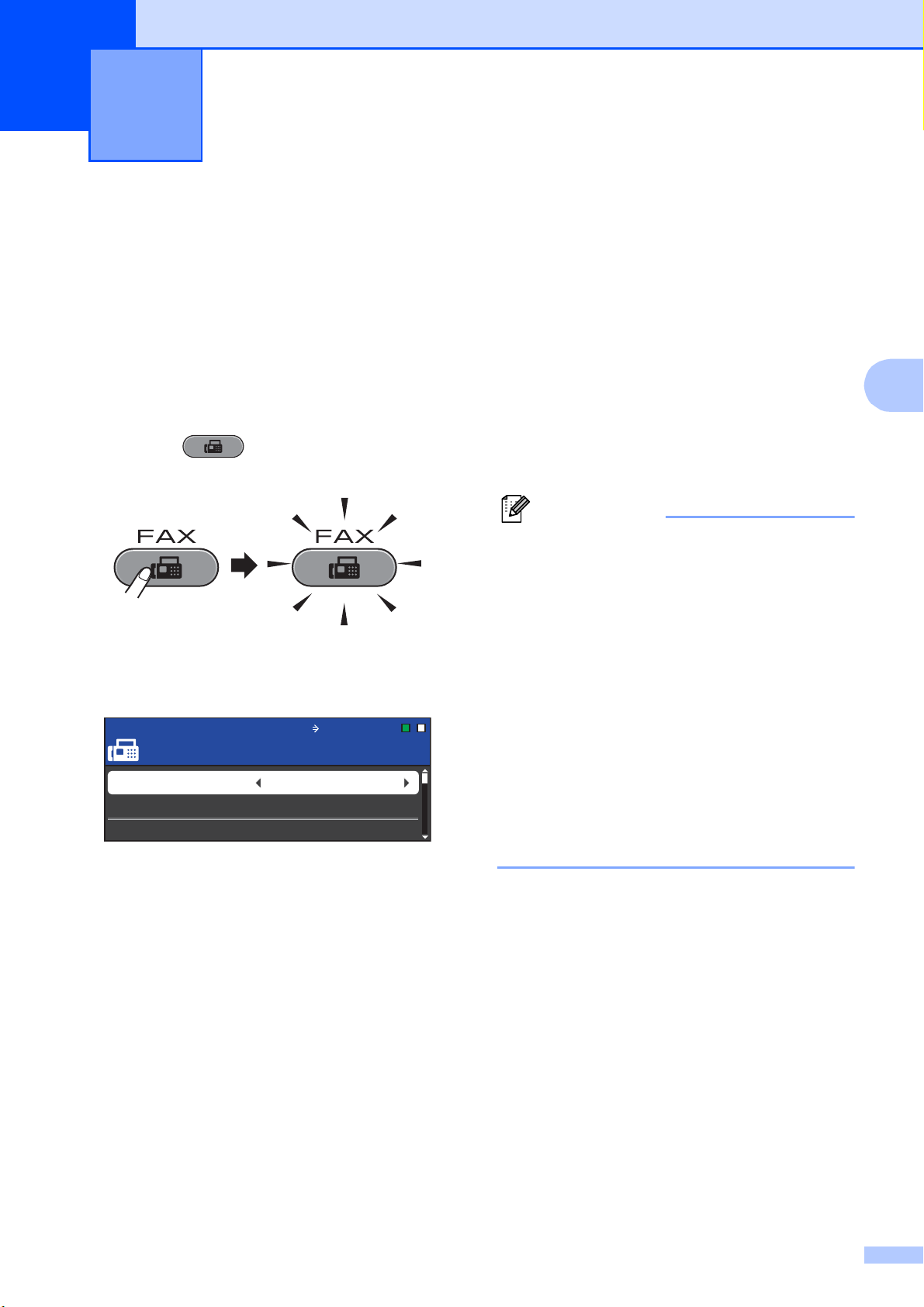
4
Забележка
Изпращане на факс 4
Начини за изпращане на факс
Следващите стъпки показват как се
изпраща факс.
a Когато искате да изпратите факс или
да промените настройките за
изпащане или получаване, натиснете
бутон (FAX (Факс)), за да
светне в синьо.
Течнокристалният дисплей
показва:
Fax
Fax
Въведете номер
Факс Нат.Start
b За да заредите вашия документ,
направете някое от следните неща:
4
Поставете документа с
печатната страна нагоре в ADF.
(Вижте Работа с
автоматичното листоподаващо
устройство (ADF) на стр.32.)
Поставете документа върху
стъклото на скенера с печатната
страна надолу. (Вижте
Използване на стъклото на
скенера на стр. 33.)
• За изпращане на множество страници
цветни факсове, използвайте ADF.
• Ако изпращате черно-бял факс от ADF,
когато паметта е пълна, той ще бъде
изпратен в реално време.
• Можете да използвате стъклото на
скенера за изпращане по факс на
страници от книга една по една.
Максималният размер на документите
може да бъде A3 или Le
dger.
4
Fax резолюция Стандартно
Контраст Авто
Разм. скан стъкло
A4
• Тъй като може да се сканира само по
една страница едновременно, ако
изпращате документ с много страници,
е по-лесно да се използва ADF.
35
Page 44

Глава 4
Забележка
c Можете да промените следните
настройки за изпращане на факс.
Натиснете FAX (Факс), а след това
a или b, за да преминете през
настройките за факс. Когато
желаната от вас настройка бъде
осветена, натиснете d или c, за да
изберете вашата опция, и натиснете
OK (Ок).
(Основно ръководство за
потребителя)
За подробности относно промяната
на сле
изпращане на факс вижте от стр. 37
до 39.
Размер на сканиране на стъклото
Предаване на цветен факс
Преглед на изходящ факс
Отчет за потвърждаване на
дващите настройки за
предаването (Настройка)
d Въведете факс номер.
От клавиатурата
От Телефонен бележник
Указател
От хронология на обажданията
Изходящо обаж.
Можете да прегледате факс
съобщение, преди да го изпратите,
като поставите Fax преглед на ВКЛ.
(Вижте Как да прегледате изходящ
факс на стр. 38.)
(Ръководство за допълнителни
функции)
За повече допълнителни функции в
операциите и настройките за
изпращане на факс вижте глава 3
Изпращане на фа
Ръководството за допълнителни
функции:
Контраст
Резолюция на факс
Задаване на нови настройки по
подразбиране
Възстановяване на фабричните
настройки
Изпращане на факс в края на
обаждане
Разпращане
TX в реално време
Режим Чужбина
кс в
Отложен факс
Пакетно TX
Отмяна на чакащи задания
Предаване при поискване
36
Page 45

Изпращане на факс
Забележка
e Натиснете
Mono Start (Старт Черно-бяло) или
Colour Start (Старт Цветно).
Изпращане на факс от ADF
Устройството започва да сканира
документа.
Изпращане на факс от стъклото на
скенера
Когато натиснете
Mono Start (Старт Черно-бяло),
устройството започва да сканира
първата страница.
Направете някое от следните
неща:
• За изпращане на една
страница натиснете 2, за да
изберете Не(изпр.)
(или на
Mono Start (Старт Черно-бяло)
отново).
Устройството започва да
изпраща документа.
• За изпращане на повече от
една страница натиснете 1, за
да изберете Да, и поставете
следващата страница на
стъклото на скенера.
Натиснете OK (Ок).
Устройството започва да
сканира страницата.
(Повторете тази стъпка за
всяка допълнителна страница.)
Ако натиснете
Colour Start (Старт Цветно),
устройството започва да
документа.
тиснете
из
праща
Спиране на изпращането на факс 4
За да спрете изпращането на факс,
натиснете Stop/Exit (Стоп/Излез).
Регулиране на размера на стъклото на скенера за изпращане на факс 4
4
Когато документите са в размер Letter,
като Размер на скенерното стъкло трябва
да изберете Letter. Ако не го направите,
страничната част на факсовете ще
липсва.
a Натиснете (FAX (Факс)).
b Натиснете a или b, за да изберете
Разм. скан стъкло.
c Натиснете d или c, за да изберете A4,
A3, Letter, Legal или Ledger.
Натиснете OK (Ок).
• Можете да запазите настройката, която
използвате най-често, като я изберете
за такава по подразбиране. (Вижте
Задайте вашите промени като нова
настройка по подразбиране в глава 3
на Ръководството за допълнителни
функции.)
• Тази настройка се предлага само за
изпращане на документи от скенерното
стъкло.
37
Page 46

Глава 4
Забележка
Забележка
Предаване на цветен факс 4
Вашето устройства може да изпраща
цветни факсове до устройства, които
поддържат тази функция.
Цветните факсове не могат да се
съхраняват в паметта. Когато изпащате
цветен факс, устройството ще го изпрати в
реално време (дори ако Реално времеТХ
е поставено на Изкл.).
Отмяна на факс в процес на изпращане 4
Ако искате да отмените факс докато
устройството сканира, набира или го
изпраща, натиснете
Stop/Exit (Стоп/Излез).
Как да прегледате изходящ факс 4
d Натиснете
Fax Preview (Преглед на факса).
Устройството започва да сканира
документа и изходящият факс се
появява на течнокристалиня
дисплей. Когато факсът се отвори,
бутоните на контролния панел ще
изпълнят показаните по-долу
операции.
Бутон Описание
Увеличаване на факса.
Намаляване на факса.
a или b Вертикално преминаване.
d или c Хоризонтално преминаване.
Завъртане на факса по
часовниковата стрелка.
Връщане към предходна
страница.
Преминаване на следваща
страница.
Можете да прегледате факс съобщение,
преди да го изпратите. Преди да
използвате тази функция, трябва да
поставите Предаване в реално време и
RX при поискване на Изкл.
a Натиснете (FAX (Факс)).
b Заредете документа.
c Въведете номера на факса от
клавиатурата, от един бутон или от
бутон за бързо набиране.
Ако преди да изпратите цветен факс, го
прегледате, ще можете да го изпратите
само като черно-бял. Ако искате да
изпратите цветен факс, не натискайте
бутон
Fax Preview (Преглед на факса).
e Натиснете
Mono Start (Старт Черно-бяло).
Когато натиснете
Mono Start (Старт Черно-бяло), факс
съобщението в паметта ще бъде
изпратено, а след това — изтрито.
38
Page 47

Изпращане на факс
Забележка
Отчет за потвърждаване на
предаването 4
Можете да използвате отчета за
потвърждаване на предаването като
доказателство, че сте изпратили факс.
Отчетът посочва името на изпращача и
факс номера, часа и датата на предаване,
отнетото време за предаване, брой
изпратени страници и дали предаването е
успешно, или не.
За отчета за потвърждаване на
предаването има на разположение
няколко на
Вкл.: печата отчет след всеки
изпратен факс.
Вкл.+Репорт: печата отчет след всеки
изпратен факс. В отчета фигурира част
от първата страница на факса.
стройки:
a Натиснете Menu (Меню).
b Натиснете a или b, за да изберете
Fax.
Натиснете OK (Ок).
c Натиснете a или b, за да изберете
Докл.настр.
Натиснете OK (Ок).
d Натиснете a или b, за да изберете
XMIT доклад.
e Натиснете d или c, за да изберете
Вкл., Вкл.+Репорт, Изкл.,
Изкл.+Репорт, Изкл2 или
Изкл2+Репорт.
Натиснете OK (Ок).
f Натиснете Stop/Exit (Стоп/Излез).
4
Изкл.: печата отчет, ако факсът ви не
е пристигнал поради грешка при
предаването. Отпечатва се отчет също
и ако получаващото устройство е
п
роменило размера на документа,
който сте изпратили. Изкл. е
настройката по подразбиране.
Изкл.+Репорт: печата отчет, ако
факсът ви не е пристигнал поради
грешка при предаването. Отпечатва се
отчет също и ако факсът е получен
успешно, но получаващото устройство
е променило размера на документа,
който сте изпратили.
В отчета фи
страница на факса.
Изкл2: печата отчет само ако факсът
ви не е пристигнал поради грешка при
предаването.
Изкл2+Репорт: печата отчет само ако
факсът ви не е пристигнал поради
грешка при предаването. В отчета
фигурира част от първата страница на
факса.
гурира част от първата
• Ако изберете Вкл.+Репорт,
Изкл.+Репорт или Изкл2+Репорт, в
отчета за потвърждаване на
предаването ще се появи изображение,
само ако функцията Предаване в
реално време е изключена. (Вижте
Предаване в реално време в глава 3 на
Ръководството за допълнитени
функции.)
• Ако предаването е успешно, в отчета за
потвърждаване на предаването до
„РЕЗУЛТАТ“ ще фи
предаването е неуспешно, до
„РЕЗУЛТАТ“ ще фигурира „ГРЕШКА“.
гурира „OK“. Ако
39
Page 48

Получаване на факс 5
Желаете ли да използвате телефонните функции на устройството
(при наличие) или предпочитате външен телефон или външен телефонен
секретар, свързан на същата линия, както и устройството?
Да
Не
Не
Не
Да
Използвате ли функцията Гласово съобщение
на външен телефонен секретар?
Искате ли устройството да отговаря автоматично
на факсове и телефонни обаждания?
Да
Ръчно
Само Fax
Външен TAD
Fax/тел
5
Режими на получаване 5
Трябва да изберете режим на получаване в зависимост от външните устройства и
телефонните услуги, които имате на линията си.
Изберете режим на получаване 5
По подразбиране вашето устройство получава автоматично всички факсове, които се
изпращат към него. Долната схема ще ви помогне да изберете правилния режим.
За по-подробна информация относно режимите на получаване вижте Работа с режимите
на получаване на стр. 41.
За настройване на режим на получаване вижте долните инструкции:
a Натиснете Menu (Меню).
b Натиснете a или b, за да изберете Инициал. настр.
Натиснете OK (Ок).
c Натиснете a или b, за да изберете Режим получ.
d Натиснете d или c, за да изберете Само Fax, Fax/тел, Външен TAD или Ръчно.
Натиснете OK (Ок).
e Натиснете Stop/Exit (Стоп/Излез).
Течнокристалният дисплей ще покаже текущия режим на получаване.
40
Page 49

Получаване на факс
Работа с режимите на получаване
Някои режими на получаване отговарят
автоматично (Само Fax и Fax/тел).
Преди да използвате тези режими, може
да пожелаете да промените броя
позвънявания преди отговор. (Вижте Брой
позвънявания преди отговор на стр. 42.)
Само Факс 5
Режимът Само Факс автоматично
отговаря на всяко позвъняване като на
факс.
Факс/Телефон 5
Режимът Факс/Телефон ви позволява
автоматично да управлявате входящите
обаждания, като разпознава факс или
гласови обаждания и ги обработва по един
от следните начини:
Факсовете се приемат автоматично.
Гласовите обаждания стартират
Позвъняване на телефон/факс, за да
вдигнете слушалката. Позвъняването
на телефон/факс представлява бързо
двукратно звънене, произведено от
устройството.
(Ви
жте също Време за позвъняване на
телефон/факс (само в режим
Факс/Телефон) на стр. 42 и Брой
позвънявания преди отговор на стр. 42.)
Ръчно 5
5
Ръчният режим изключва всички
автоматични функции за отговор.
За да получите факс в ръчен режим,
вдигнете слушалката на външен телефон.
Когато чуете факс сигнал (бързи
повтарящи се сигнали), натиснете
Mono Start (Старт Черно-бяло) или
Colour Start (Старт Цветно) и изберете
Получи. За получаване на факсове
можете да използвате също и функция
Засечи факс, като вд
същата линия, на която е устройството.
(Вижте също Засечи факс на стр.43.)
игнете слушалката на
5
Външно TAD 5
Режим Външно TAD дава възможност
вашите входящи обаждания да се
управляват от външно отговарящо
устройство. Входящите обаждания ще
бъдат обработвани по един от следните
начини:
Факсовете ще се получават
автоматично.
Обаждащите се лица могат да запишат
съобщение на външното TAD.
(За повече информация вижте Свързване
на външно TAD (телефонно отговарящо
устройство) на стр.48.)
41
Page 50

Глава 5
Настройки на режимите на получаване
Брой позвънявания преди отговор 5
Брой позвънявания преди отговор
настройва колко пъти да позвъни
устройството, преди да отговори в режим
Само Fax или Fax/тел. Ако имате
външни телефони или деривати на
същата линия, на която е устройството,
изберете максималния брой
позвънявания.
(Вижте Работа от външни телефони и
деривати на стр. 50 и Засечи факс
на стр.43.)
Време за позвъняване на
телефон/факс
(само в режим
5
Факс/Телефон) 5
Когато някой се обажда на устройството,
вие и обаждащият се ще чуете обичайно
телефонно позвъняване. Броят
позвънявания се регулира от настройката
за брой позвънявания преди отговор.
Ако обаждането е факс, устройството ще
го получи; ако обаче е гласово обаждане,
устройството ще издава сигнал за
позвъняване на телефон/факс (бързо
двукратно позвъняване) за в
определено от вас в настройката Време за
позвъняване на телефон/факс. Ако чуете
позвъняване на телефон/факс, това
означава, че на линията има гласово
обаждане.
ремето,
a Натиснете Menu (Меню).
b Натиснете a или b, за да изберете
Fax.
Натиснете OK (Ок).
c Натиснете a или b, за да изберете
Настр. получ.
Натиснете OK (Ок).
d Натиснете a или b, за да изберете
Забавено звън.
e Натиснете d или c, за да изберете
колко пъти да позвъни линията,
преди устройството да отговори.
Натиснете OK (Ок).
Ако изберете 0, линията няма да
звъни.
f Натиснете Stop/Exit (Стоп/Излез).
Тъй като позвъняването на телефон/факс
се произвежда от устройството,
дуплексите и външните телефони няма да
звънят; можете обаче да отговорите на
обаждането от вс
информация вижте Работа с
дистанционни кодове на стр.51.)
еки телефон. (За повече
a Натиснете Menu (Меню).
b Натиснете a или b, за да изберете
Fax.
Натиснете OK (Ок).
c Натиснете a или b, за да изберете
Настр. получ.
Натиснете OK (Ок).
d Натиснете a или b, за да изберете
F/T прод.звън.
e Натиснете d или c, за да изберете
колко дълго да звъни устройството,
за да ви сигнализира, че имате
гласово обаждане (20, 30, 40 или
70 секунди).
Натиснете OK (Ок).
42
Page 51
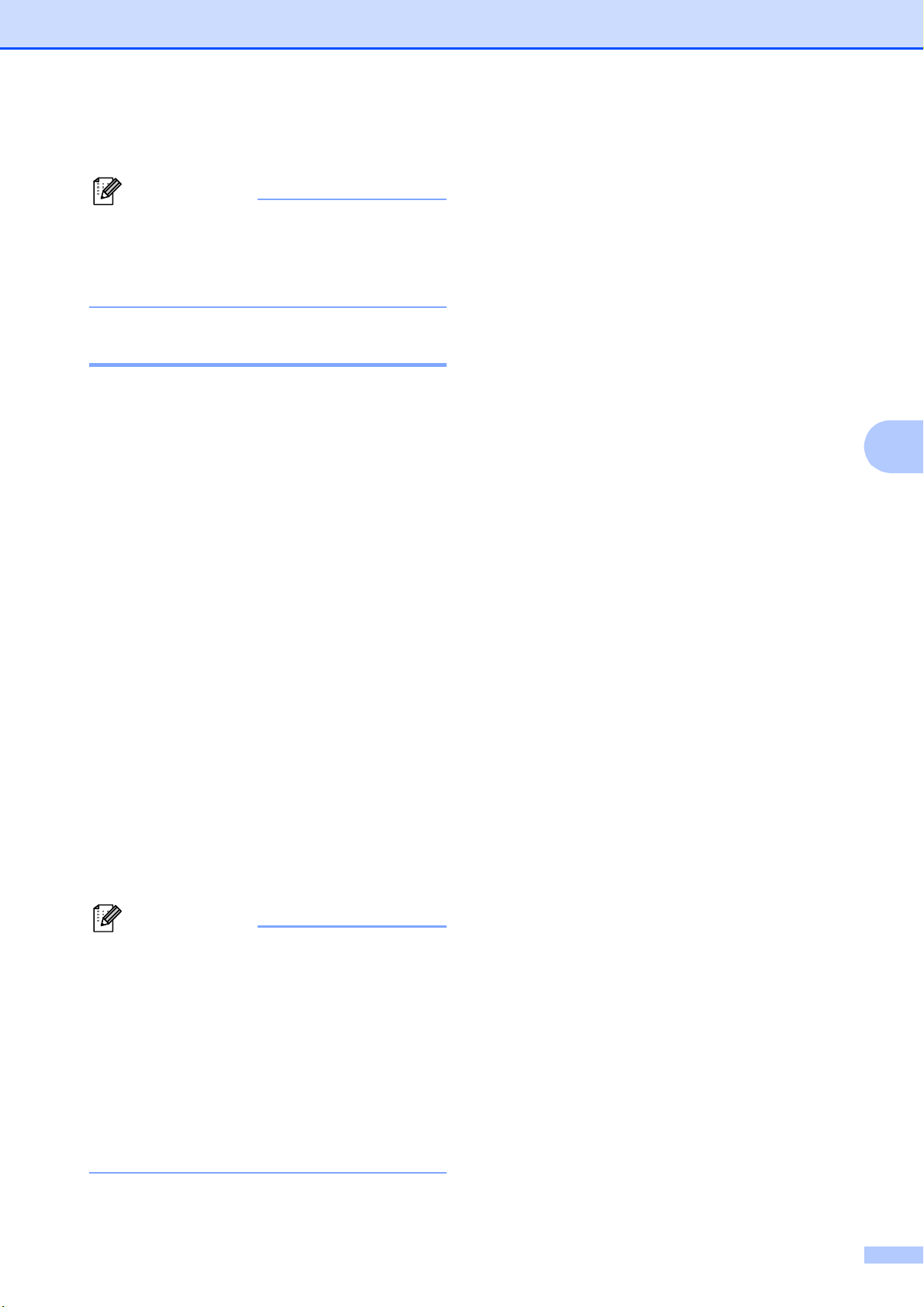
Получаване на факс
Забележка
Забележка
f Натиснете Stop/Exit (Стоп/Излез).
Дори ако по време на бързото
двукратно позвъняване обаждащият се
затвори, устройството ще продължи да
звъни за определеното време.
Засечи факс 5
Ако функцията Засечи факс е Вкл.:5
Устройството получава факс обаждане
автоматично, дори и да отговорите. Когато
на течнокристалния дисплей видите
Получаване или когато чуете
„чуруликане“ от слушалката , която
използвате, просто я затворете.
Устройството ще свърши останалото.
a Натиснете Menu (Меню).
b Натиснете a или b, за да изберете
Fax.
Натиснете OK (Ок).
c Натиснете a или b, за да изберете
Настр. получ.
Натиснете OK (Ок).
d Натиснете a или b, за да изберете
Засич. Fax.
e Натиснете d или c, за да изберете
Вкл. (или Изкл.).
Натиснете OK (Ок).
f Натиснете Stop/Exit (Стоп/Излез).
5
Ако функцията Засечи факс е Изкл.:
Ако сте до устройството и отговорите на
факс обаждане, като вдигнете
слушалката, натиснете
Mono Start (Старт Черно-бяло) или
Colour Start (Старт Цветно), а след това
2, за да получите факса.
Ако сте отговорили на дуплекс или външен
телефон, натиснете l 51. (Вижте Работа
от външни телефони и деривати
на стр. 50.)
• Ако за тази функция е избрано Вкл., но
вашето устройство не свързва факс
обаждане, когато вдигнете слушалката
на дуплекс или външен телефон,
натиснете кода за дистанционно
активиране l 51.
5
• Ако изпращате факсове от компютър
на същата телефонна линия и
устройството ги прекъсва, поставете
Засечи факс на Изкл.
43
Page 52

Глава 5
Забележка
Забележка
Забележка
Преглед на факс
(само за черно-бяло)
Начини за преглед на получен факс 5
Можете да преглеждате получените
факсове на течнокристалния дисплей,
като натиснете бутон
Fax Preview (Преглед на факса). Когато
устройството е в режим Готовност, на
течнокристалния дисплей ще се появи
изскачащо съобщение, сигнализиращо за
нови факсове.
Настройка на Преглед на факс 5
a Натиснете
Fax Preview (Преглед на факса).
b Натиснете 1, за да изберете Да.
Течнокристалният дисплей иска ново
потвърждение, тъй като факсовете
ще се преглеждат, вместо да се
отпечатат автоматично.
Натиснете 1, за да изберете OK.
Работа с Преглед на факс 5
5
Когато получите факс, ще видите
изскачащото съобщение на
течнокристалния дисплей. (Например:
Нов Fax(ве): 02)
a Натиснете
Fax Preview (Преглед на факса).
Можете да видите списък на новите
факсове.
• Ако получите факс, съдържащ повече
размери хартия (например страница с
данни формат A4 и такава формат A3),
устройството ще създаде и запази
файл за всеки размер хартия.
Течнокристалният дисплей може да
покаже, че са получени повече факс
задания.
• Можете да видите и списъка на старите
факсове, като натиснете l. Натиснете
#, за да се въ
факсове.
рнете в списъка на новите
b Натиснете a или b, за да изберете
факса, който желаете да видите.
Натиснете OK (Ок).
• Когато функцията Преглед на факс е
включена, няма да се печатат резервни
копия на получените факсове за
операции по Препращане на факс и
PC-Факс получаване, дори ако
включите Резервен печат.
• Когато Препращане на факс е
включено, няма достъп до Преглед на
факс.
44
• Ако факсът е голям, може да се появи
на течнокристалния дисплей със
забавяне.
• Дисплеят ще покаже номера на
текущата страница и общ брой
страници на факс съобщението. Ако
факс съобщението е над 99 страници,
общият брой страници ще се покаже
като „XX“.
Page 53

Получаване на факс
c Натиснете Stop/Exit (Стоп/Излез).
Когато факсът се отвори, бутоните на
контролния панел ще изпълнят
показаните по-долу операции.
Бутон Описание
Увеличаване на факса.
Намаляване на факса.
a или b Вертикално преминаване.
d или c Хоризонтално преминаване.
Завъртане на факса по
часовниковата стрелка.
Изтриване на факса.
Натиснете 1, за да
потвърдите.
Връщане към предходна
страница.
Преминаване на следваща
страница.
Начини за изтриване на всички факсове от списъка
a Натиснете
Fax Preview (Преглед на факса).
b Натиснете a или b, за да изберете
Изтрий всичко.
Натиснете OK (Ок).
Натиснете 1, за да потвърдите.
c Натиснете Stop/Exit (Стоп/Излез).
Начини за печат на всички факсове от списъка
a Натиснете
Fax Preview (Преглед на факса).
b Натиснете a или b, за да изберете
Отпеч. всичко.
Натиснете OK (Ок).
5
5
5
Mono St art (Старт
Черно-бяло)
Преминаване към следваща
стъпка.
(вариантите са Печат, Назад и
Изход.)
Назад към списък на
аксовете.
ф
Печат на факс.
Направете някое от следните
неща:
Натиснете 1 за печат на
цялото съобщение.
Натиснете 2 за печат само
на показаната страница.
Натиснете 3 за печат от
показаната страница
нататък.
(След отпечатване можете да
изберете изтриване или
повторен печат на факса.)
c Натиснете Stop/Exit (Стоп/Излез).
45
Page 54

6
Телефон и външни устройства6
Гласови операции 6
Тон или Импулс 6
Ако вашата услуга е с импулсно набиране,
а трябва да изпратите тонови сигнали
(например за телефонно банкиране),
следвайте долните инструкции:
a Вдигнете слушалката на външния
телефон.
b Натиснете # на контролния панел на
устройството. Всяка набрана след
това цифра ще изпраща тонови
сигнали.
Когато затворите, устройството ще се
върне към работа с импулсно набиране.
Режим Факс/Телефон 6
Когато устройството е в Режим
Факс/Телефон, то ще използва
Позвъняване на телефон/факс (бързо
двукратно позвъняване), за да ви
сигнализира да приемете гласово
обаждане.
Телефонни услуги 6
Вашето устройство поддържа
абонаментните телефонни услуги,
предлагани от някои компании.
Функции като Гласова поща, Изчакващо
обаждане, услуги за отговаряне на
обаждания, алармени системи и други
потребителски функции на телефонната
линия могат да причинят проблеми с
работата на устройството.
Настройка на типа телефонна линия 6
Ако свържете устройството към линия,
която използва PBX или ISDN за
изпращане и получаване на факсове, е
необходимо също да промените
съответно типа на телефонната линия,
като изпълните следващите стъпки.
a Натиснете Menu (Меню).
b Натиснете a или b, за да изберете
Инициал. настр.
Натиснете OK (Ок).
Ако сте до външен телефон, вдигнете
слушалката му и натиснете Tel/R (Тел/П),
за да отговорите.
Ако сте до дуплекс, ще трябва да вдигнете
слушалката във врем
на телефон/факс и да натиснете #51
между двукратните позвънявания. Ако на
линията няма никой, или ако ви изпращат
факс, върнете обаждането към
устройството, като натиснете l 51.
46
ето за позвъняване
c Натиснете a или b, за да изберете
Комп.тел.линия.
Натиснете OK (Ок).
d Натиснете a или b, за да изберете
PBX, ISDN (или Нормално).
Натиснете OK (Ок).
e Направете някое от следните неща:
Ако изберете PBX, преминете към
стъпка f.
Ако изберете ISDN или Нормално,
преминете към стъпка i.
f Натиснете a или b, за да изберете
Вкл. или Винаги.
Натиснете OK (Ок).
Page 55

Телефон и външни устройства
Забележка
Забележка
Забележка
PBX и TRANSFER 6
Ако изберете Вкл., устройството
набира префикс преди факс номера,
набран от вас, само когато е натиснато
Tel/R (Тел/П).
Ако изберете Винаги, устройството
винаги набира автоматично номер на
префикс преди факс номера.
g Натиснете a или b, за да изберете
Промени.
Натиснете OK (Ок).
h Въведете номера на префикс от
клавиатурата.
Натиснете OK (Ок).
i Натиснете Stop/Exit (Стоп/Излез).
• Ако вашата телефонна система
изисква временно прекъсване на
линията (timed break recall, TBR),
натиснете Tel/R (Тел/П), за да
въведете прекъсването.
• Можете да използвате числата от 0 до
9, #, l и !. (Натиснете Tel/R (Тел/П), за
да се покаже !.)
Не можете да използвате ! с други
числа или знаци.
Първоначалната настройка на
устройството е Нормално, което дава
възможност то да бъде свързано към
стандартна PSTN (публична телефонна
мрежа) линия. Някои офиси обаче
използват централна телефонна системи
или учрежденска телефонна централа
(Private Branch Exchange, PBX). Вашето
устройство може да се свързва към
повечето типове PBX. Функцията на
устройството за временно прекъсване на
линията поддържа само TBR. TBR ще
работи с по
вечето PBX системи, давайки
ви възможност за достъп до външна линия
или прехвърляйки обаждания към друг
дериват. Функцията работи, когато е
натиснато Tel/R (Тел/П).
Можете да програмирате натискането
на бутон Tel/R (Тел/П) като част от
номер, съхранен като Набиране с един
бутон или Бутон за бързо набиране.
Когато програмирате номера за
набиране с един бутон или за бързо
набиране, първо натиснете
Tel/R (Тел/П) (дисплеят показва „!“),
след това въведете телефонния
номер. Ако го направите, не е
нео
бходимо да натискате Tel/R (Тел/П)
всеки път, преди да наберете с
помощта на Набиране с един бутон или
Бутон за бързо набиране. (Вижте
Запазване на номера в паметта
на стр. 56.) Ако обаче опцията PBX не е
избрана в настройката Тип телефонна
линия, не можете да използвате
номера за набиране с ед
ин бутон или
този за бързо набиране, в който е
програмирано натискането на
Tel/R (Тел/П).
6
47
Page 56

Глава 6
Забележка
ВАЖНО
Свързване на
външно TAD
(телефонно
1
отговарящо
устройство)
Можете да решите да свържете външно
отговарящо устройство. Когато обаче на
една и съща телефонна линия с
устройството имате външно TAD, TAD
отговаря на всички обаждания, а
устройството „слуша“ за тонове на факс
обаждания (CNG). Ако ги „чуе“,
устройството поема обаждането и
получава факса. Ако не „чуе“ CNG тонове,
устройството оставя TAD да продължи да
пуска ва
че обаждащият се да може да ви остави
гласово съобщение.
TAD трябва да отговори в рамките на
четири позвънявания (препоръчваната
настройка е две позвънявания).
Устройството не може да „чуе“ CNG
тоновете, докато TAD не отговори на
обаждането, а при четири позвънявания
остават само между 8 и 10 секунди CNG
тонове за „поемането“ на ф
се, че внимателно следвате инструкциите
на настоящото ръководство за записване
на вашето изходящо съобщение. Не ви
препоръчваме да използвате функцията
за ограничен брой позвънявания на
външното отговарящо устройство, ако
съобщението продължава повече от
четири позвънявания.
шите изходящи съобщения, така
акса. Уверете
1
6
1TAD
Когато TAD отговори на обаждане,
течнокристалният дисплей показва
Телефон.
НЕ свързвайте друго TAD на същата
телефонна линия.
Настройки за връзките 6
Външното TAD трябва да бъде свързано
както е показано на предходната
илюстрация.
a Настройте външното TAD на едно
или две позвънявания. (Настройката
на устройството Брой позвънявания
преди отговор не се активира.)
Ако не получавате всичките си
факсове, намалете настройката Брой
позвънявания преди отговор на
външното TAD.
48
b Запишете изходящото съобщение на
външното TAD.
c Настройте TAD да отговаря на
обаждания.
d Настройте Режим на получаване на
Външен TAD. (Вижте Изберете
режим на получаване на стр.40.)
Page 57

Телефон и външни устройства
Забележка
Забележка
Запис на изходящо
съобщение (OGM) на
външно TAD 6
При записването на това съобщение е
важно времетраенето.
a В началото на съобщението
запишете 5 секунди тишина. (Това
дава време на устройството да „чуе“
CNG факс тоновете на
автоматичните трансмисии, преди те
да престанат.)
b Ограничете говоренето до
20 секунди.
Препоръчваме в началото на вашето
изходящо съобщение да оставите
5 секунди тишина, тъй като
устройството не може да „чуе“ факс
сигнала, когато гласът е силен и
звучен. Можете да пропуснете тази
пауза, но ако има проблеми с
получаването, ще трябва да
презапишете съобщението с пауза.
Многолинейни връзки (PBX)6
Предлагаме ви да поискате от
компанията, инсталирала вашата PBX
централа, да свърже устройството. Ако
имате многолинейна система, ви
предлагаме да се обърнете към
доставчика на телефония да свърже
уреда към последната линия в системата.
По този начин устройството няма да се
активира при всяко телефонно обаждане,
получено от системата. Ако на всички
вх
одящи обаждания ще отговаря
телефонен оператор, ви препоръчваме
като режим на получаване да изберете
Ръчно.
Не можем да гарантираме, че когато е
свързано към PBX, устройството ще
работи правилно при всички
обстоятелства. Всяко затруднение при
изпращане или получаване на факсове
трябва да се съобщава първо на
компанията, която обслужва вашата PBX
централа.
Уверете се, че настройката за Тип
телефонна линия е PBX. (Вижте
Настройка на типа телефонна линия
на стр. 46.)
6
49
Page 58

Глава 6
Забележка
Забележка
1
2
Външни телефони и деривати
Свързване на външен телефон или дериват 6
Към устройството можете да свържете
отделен телефон, както е показано на
долната схема.
Работа от външни телефони
6
и деривати 6
Ако отговорите на факс обаждане на
дериват или външен телефон, можете да
задействате устройството да приеме
обаждането, като използвате кода за
дистанционно активиране. Когато
натиснете Код за дистанционно
активиране l 51, устройството започва да
получава факса.
Ако устройството отговори на гласово
обаждане и произведе бързо двукратно
позвъняване, за да поемете обаждането,
използвайте Ко
деактивиране #51, за да поемете
обаждането на телефон дериват. (Вижте
Време за позвъняване на телефон/факс
(само в режим Факс/Телефон) на стр.42.)
д за дистанционно
1 Дериват
2 Външен телефон
Когато използвате телефон на същата
линия, течнокристалният дисплей показва
Телефон.
Уверете се, че използвате външен
телефон, чийто кабел е не по-дълъг от
3 метра.
Ако отговорите на обаждане, но на линията няма никой:
Следва да предположите, че получавате
ръчно изпратен факс.
Натиснете l 51 и изчакайте да чуете
чуруликане, или докато дисплеят покаже
Получаване, след това затворете.
Можете да използвате и функцията
Засечи факс, за да задействате
устройството автоматично да поеме
обаждането. (Вижте Засечи факс
на стр. 43.)
6
50
Page 59

Телефон и външни устройства
Работа с безжичен външен телефон 6
След като свържете майката на
безжичния телефон към една и съща
линия с устройството (вижте Външни
телефони и деривати на стр.50), е лесно
да отговаряте на обаждания през
времетраенето на Брой позвънявания
преди отговор, ако слушалката на
безжичния телефон е наблизо.
Ако оставите устройството да отговори
първо, ще трябва да отидете до нег
натиснете Tel/R (Тел/П), за да
прехвърлите обаждането към безжичния
телефон.
о и да
Работа с дистанционни
кодове 6
Код за дистанционно активиране 6
Ако отговорите на факс обаждане на
дериват или външен телефон, можете да
задействате устройството да получи
обаждането, като наберете кода за
дистанционно активиране l 51. Изчакайте
да чуете чуруликане и затворете
слушалката. (Вижте Засечи факс
на стр. 43.)
Ако отговорите на факс обаждане на
външен телефон, можете да задействате
устройството да получи факса, като
н
атиснете
Mono Start (Старт Черно-бяло) и
изберете Получи.
Код за дистанционно деактивиране 6
Ако получите гласово обаждане и
устройството е в режим на позвънаване на
телефон/факс, то ще започне да
произвежда съответния сигнал (бързо
двукратно позвъняване) след
първоначалния брой позвънявания преди
отговор. Ако отговорите на обаждането на
дериват, можете да изключите функцията
Позвънаване на телефон/факс, като
натиснете #51 (уверете се, че го
н
атискате между позвъняванията).
Ако устройството отговори на гласово
обаждане и произведе бързо двукратно
позвъняване, за да поемете обаждането,
можете да направите това на външен
телефон, като натиснете Tel/R (Тел/П).
Смяна на дистанционни кодове 6
Ако искате да използвате Дистанционно
активиране, трябва да включите
дистанционните кодове. Текущият код за
дистанционно активиране е l 51.
Фабрично настроеният код за
дистанционно деактивиране е #51. Ако
желаете, можете да ги смените със свои
кодове.
a Натиснете Menu (Меню).
b Натиснете a или b, за да изберете
Fax.
Натиснете OK (Ок).
c Натиснете a или b, за да изберете
Настр. получ.
Натиснете OK (Ок).
6
d Натиснете a или b, за да изберете
Отдалечен код.
e Натиснете d или c, за да изберете
Вкл. (или Изкл.).
Натиснете OK (Ок).
f Въведете новия Код за дистанционно
активиране.
Натиснете OK (Ок).
51
Page 60

Глава 6
Забележка
g Натиснете a или b, за да изберете
Изкл. код: и въведете новия Код за
дистанционно деактивиране.
Натиснете OK (Ок).
h Натиснете Stop/Exit (Стоп/Излез).
• Ако винаги когато търсите
дистанционен достъп до вашето
външно TAD, няма връзка, пробвайте
да смените Кода за дистанционно
активиране и Кода за дистанционно
деактивиране с друг трицифрен код,
като използвате цифрите между 0 и 9,
l, #.
• Дистанционните кодове може да не
работят с някои телефонни системи.
52
Page 61

Забележка
Набиране и запазване на
7
номера в паметта
Начини за набиране 7
Ръчно набиране 7
Натиснете всяка от цифрите на факс
номера или телефонния номер.
Набиране с Бързо набиране7
a Натиснете (Указател).
Можете също да изберете и
Указател, като натиснете
(FAX (Факс)).
b Натиснете a или b, за да изберете
Търсене.
Натиснете OK (Ок).
7
7
Набиране с Един бутон 7
Устройството разполага с 8 бутона за
набиране с едно натискане, където могат
да бъдат запазени 16 телефонни или факс
номера за автоматично набиране.
Натиснете бутона за набиране с едно
натискане, където е запазен желаният от
вас номер. (Вижте Запазване на номера за
набиране с един бутон на стр. 56.) За
достъп до номера от 9 до 16 задръжте
натиснат бутон Shift (Смяна), докато
натискате бутона за набиране с едно
натискане.
c Направете някое от следните неща:
Натиснете a или b, за да изберете
Азбучен ред или
Ред по номера.
Натиснете OK (Ок).
Ако на едно и също място сте
запазили два номера, натиснете
a или b, за да изберете номера, на
който искате да позвъните.
Натиснете OK (Ок).
Въведете 2-цифрения номер за
бързо набиране от кла
(Вижте Запазване на номера за
бързо набиране на стр.57.)
Ако въведете или търсите номер за
бързо набиране, който не е запазен на
това място, течнокристалният дисплей
показва Нерегистриран.
виатурата.
53
Page 62

Глава 7
Забележка
Забележка
Търсене 7
Можете да търсите имена, които сте
запазили в паметта за набиране с един
бутон или бързо набиране.
a Натиснете (Указател).
Можете също да изберете и
Указател, като натиснете
(FAX (Факс)).
b Натиснете a или b, за да изберете
Търсене.
Натиснете OK (Ок).
c Натиснете a или b, за да изберете
Азбучен ред или Ред по номера.
Натиснете OK (Ок).
• Натиснете l, за да увеличите размера
на шрифта на течнокристалиня
дисплей.
• Натиснете #, за да намалите размера
на шрифта на течнокристалиня
дисплей.
d Ако изберете Азбучен ред в
стъпка c, използвайте клавиатурата,
за да въведете първата буква на
името и след това натиснете a или b,
за да изберете името и номера, който
желаете да изберете.
Натиснете OK (Ок).
Повторно набиране на факс7
Ако изпращате факс ръчно и линията е
заета, натиснете
Redial/Pause (Повторно набиране/пауза)
след това
Mono Start (Старт Черно-бяло) или
Colour Start (Старт Цветно), за да
опитате отново. Ако искате да направите
второ обаждане към номер, който сте
набрали наскоро, можете да натиснете
Redial/Pause (Повторно набиране/пауза)
да изберете един от последните 30
номера от списъка на изходящите
обаждания.
Redial/Pause (Повторно набиране/пауза)
работи само когато сте набрали от
контролния панел. Ако изпращате факс
автоматично и линията е заета,
устройството автоматично ще набере
повторно до три пъти на пет-минутни
интервали.
и
и
a Натиснете
Redial/Pause (Повторно набиране/
пауза).
b Натиснете a или b за избор на номер,
който желаете да наберете повторно.
Натиснете OK (Ок).
c Натиснете a или b, за да изберете
Изпрати факс.
Натиснете OK (Ок).
d Натиснете
Mono Start (Старт Черно-бяло) или
Colour Start (Старт Цветно).
54
При функцията Предаване в реално
време автоматичното повторно
набиране не работи, когато използвате
стъклото на скенера.
Page 63

Набиране и запазване на номера в паметта
Допълнителни операции при набиране
История на изходящите обаждания 7
Последните 30 номера, на които сте
изпратили факс, ще бъдат съхранени в
историята на изходящите обаждания.
Можете да изберете някой от тях, за да
изпратите факс, да го добавите към бутон
за набиране с едно натискане или за
бързо набиране, или да го изтриете от
историята.
a Натиснете
Redial/Pause (Повторно набиране/
пауза).
Можете също да изберете и
Изходящо обаж., като натиснете
(FAX (Факс)).
c Направете някое от следните неща:
За изпращане на факс натиснете
a или b, за да изберете
7
Изпрати факс.
Натиснете OK (Ок).
Натиснете
Mono Start (Старт Черно-бяло)
или Colour Start (Старт Цветно).
Ако искате да запазите номера,
натиснете a или b, за да изберете
Добави към указ.
Натиснете OK (Ок).
(Вижте Съхраняване на номера за
набиране с едно натискане от
из
ходящите повиквания или
Съхраняване на номера за бързо
набиране от изходящите
повиквания в глава 5 на
Ръководството за
допълнителни функции.)
Натиснете a или b, за да изберете
Изтрий.
7
b Натиснете a или b, за да изберете
желания от вас номер.
Натиснете OK (Ок).
Натиснете OK (Ок).
Натиснете 1, за да потвърдите.
d Натиснете Stop/Exit (Стоп/Излез).
55
Page 64

Глава 7
Забележка
Забележка
Забележка
Запазване на номера в паметта
Можете да настроите устройството да
извършва следните типове лесно
набиране: с Един бутон, Бързо набиране и
Групи за разпращане на факсове. При
набиране на номер за ускорено набиране
той се показва на течнокристалния
дисплей.
При прекъсване в електрическото
захранване номерата за ускорено
набиране няма да се изгубят от
паметта.
Запазване на пауза 7
Натиснете
Redial/Pause (Повторно набиране/пауза)
за да поставите пауза между номерата от
3,5 секунди. Ако се обаждате в чужбина,
можете да натиснете
Redial/Pause (Повторно набиране/пауза)
колкото пъти е необходимо, за да
увеличите продължителността на паузата.
,
7
Можете да запазите номера за
набиране с един бутон, като натиснете
(Указател).
Натиснете a или b, за да изберете
Настр.сед.нат.
Натиснете OK (Ок).
Натиснете a или b, за да изберете
мястото, където желаете да запазите
номера.
Натиснете OK (Ок).
b Направете някое от следните неща:
Въведете име (до 16 знака) от
клавиатурата.
Натиснете OK (Ок).
(За помощ при въвеждане на
букви вижте Въвеждане на текст
на стр. 133.)
За да запазите номера без име,
натиснете OK (Ок).
c Въведете телефонния или факс
номер (до 20 цифри).
Натиснете OK (Ок).
Запазване на номера за набиране с един бутон 7
Устройството разполага с 8 бутона за
набиране с едно натискане, където могат
да бъдат запазени 16 телефонни или факс
номера за автоматично набиране. За
достъп до номера от 9 до 16 задръжте
натиснат бутон Shift (Смяна), докато
натискате бутона за набиране с едно
натискане.
a Натиснете бутона за набиране с едно
натискане, където желаете да
запазите номера.
Натиснете 1, за да изберете Да.
56
Ако сте изтеглили функцията Факс
по интернет:
Ако искате да запазите и-мейл адрес за
ползване с Факс по интернет или
Сканиране в пощенски сървър,
натиснете a, за да изберете
Тип набиране и след това d или c, за
да промените опцията на
Електр. адрес. Натиснете b, за да
изберете Факс/Тел/Поща и сле
въведете и-мейл адрес. (Вижте
Въвеждане на текст на стр. 133.)
д това
d Натиснете a или b, за да изберете
Завършено.
Натиснете OK (Ок).
e Натиснете Stop/Exit (Стоп/Излез).
Page 65

Набиране и запазване на номера в паметта
Запазване на номера за бързо набиране 7
Имената и номерата могат да бъдат
запазени като двуцифрени номера на
бутони за бързо набиране. Можете да
запазите до 100 различни места за бързо
набиране. За да наберете, ще трябва да
натиснете няколко бутона (например:
(Указател), Търсене, OK (Ок),
двуцифреният номер и
Mono Start (Старт Черно-бяло) или
Colour Start (Старт Цветно)).
a Натиснете (Указател).
b Натиснете a или b, за да изберете
Наст.бързо наб.
Натиснете OK (Ок).
c Натиснете a или b, за да изберете
мястото за бързо набиране, където
искате да запазите номера.
Натиснете OK (Ок).
e Въведете телефонния или факс
номер (до 20 цифри).
Натиснете OK (Ок).
f Направете някое от следните неща:
Въведете втория телефонен или
факс номер (до 20 цифри).
Натиснете OK (Ок).
Ако не искате да запазите втори
номер, натиснете OK (Ок).
g Натиснете a или b, за да изберете
Завършено.
Натиснете OK (Ок).
h Направете някое от следните неща:
За да запазите друг номер за
бързо набиране, преминете към
стъпка c.
Ако сте приключили със
запазването на номера, натиснете
Stop/Exit (Стоп/Излез).
7
d Направете някое от следните неща:
Въведете име (до 16 знака) от
клавиатурата.
Натиснете OK (Ок).
(За помощ при въвеждане на
букви вижте Въвеждане на текст
на стр. 133.)
За да запазите номера без име,
натиснете OK (Ок).
57
Page 66

Глава 7
Забележка
Смяна на имена или номера за набиране с един бутон или за бързо набиране 7
Можете да смените вече запазени имена
или номера за набиране с един бутон или
за бързо набиране.
a Натиснете (Указател).
b Натиснете a или b, за да изберете
Настр.сед.нат или
Наст.бързо наб.
Натиснете OK (Ок).
c Натиснете a или b, за да изберете
двуцифреното място за набиране с
един бутон или за бързо набиране,
което искате да промените.
Натиснете OK (Ок).
f Ако искате да промените
факс/телефонен номер, направете
едно от следните неща:
Ако искате да промените първия
телефонен или факс номер,
натиснете a или b, за да изберете
Факс/тел: (Набиране с един
бутон) или Тел: ( Бързо набиране),
след това натиснете c и въведете
новия телефонен или факс номер
от клавиатурата (до 20 ци
Натиснете OK (Ок).
Ако искате да промените втория
телефонен или факс номер,
натиснете a или b, за да изберете
Тел2: (Бързо набиране), след
това натиснете c и въведете новия
телефонен или факс номер от
клавиатурата (до 20 цифри).
Натиснете OK (Ок).
фри).
d Направете някое от следните неща:
Натиснете a или b, за да изберете
Промени.
Натиснете OK (Ок).
Натиснете a или b, за да изберете
Изтрий.
Натиснете OK (Ок).
Натиснете 1, за да потвърдите.
Преминете към стъпка h.
Как да промените запазеното име или
номер:
Ако искате да промените знак,
натиснете d или c, за да преместите
курсора под знака, който искате да
промените, и натиснете
Clear (Изчисти). Въведете новия знак.
Ако искате да смените и двата
номера на то
набиране, повторете тази стъпка и
изберете другия номер.
ва място за бързо
g Натиснете a или b, за да изберете
Завършено.
Натиснете OK (Ок).
h Натиснете Stop/Exit (Стоп/Излез).
e Ако искате да промените име,
натиснете a или b, за да изберете
Име, а след това c, и въведете новото
име от клавиатурата (до 16 знака).
Натиснете OK (Ок).
(Вижте Въвеждане на текст
на стр. 133.)
58
Page 67

8
Забележка
1
0101
A4
Изготвяне на копия 8
Как се копира 8
Следващите стъпки показват основният
начин на работа при копиране. За
подробности за всяка от опциите вижте
Ръководството за допълнителни
функции.
a Уверете се, че сте в режим на
копиране, натиснете
(COPY (Копиране)), за да
светне в синьо.
b За да заредите вашия документ,
направете някое от следните неща:
Поставете документа с
печатната страна нагоре в ADF.
(Вижте Работа с
автоматичното листоподаващо
устройство (ADF) на стр.32.)
Поставете документа с
печатната страна надолу на
скенерното стъкло.
(Вижте Използване на стъклото
на скенера на стр. 33.)
c Ако желаете повече от едно копие,
въведете брой (до 99).
d Натиснете
Mono Start (Старт Черно-бяло) или
Colour Start (Старт Цветно).
8
Течнокристалният дисплей
показва:
1 Брой копия
Можете да въведете броя на
желаните копия от клавиатурата.
Настройката на производителя е
режим Факс. Можете да промените
времето, през което устройството
остава в режим на копиране след
последната операция по копиране.
(Вижте Таймер за режим в глава 1 на
Ръководството за допълнителни
функции.)
Спиране на копирането 8
За да спрете копирането, натиснете
Stop/Exit (Стоп/Излез).
59
Page 68

Глава 8
Забележка
Настройки за копиране 8
Можете да променяте следните настройки
за копиране. Натиснете
COPY (Копиране), а след това a или b, за
да преминете през настройките за
копиране. Когато желаната от вас
настройка бъде осветена, натиснете
d или c, за да изберете вашата опция, и
натиснете OK (Ок).
(Основно ръководство за потребителя)
За подробности относно промяната на
следващите н
стр.60.
Вид хартия
Големина хар.
Избор на тава (MFC-J6710DW)
(Ръководство за допълнителни функции)
За подробности относно промяната на
следващите настройки за копиране, вижте
глава 7:
Качество
Увеличи/намали
Съдържание стр.
2 в 1(ИД)
Нареди/сортирай
астройки за копиране, вижте
Опции за хартия 8
Тип хартия 8
Ако копирате на специална хартия,
непременно задайте на устройството типа
хартия, който използвате, за да получите
най-добро качество.
a Натиснете
(COPY (Копиране)).
b Заредете документа.
c Въведете желания брой копия.
d Натиснете a или b, за да изберете
Вид хартия.
e Натиснете d или c, за да изберете
Обикн. хартия, Inkjet Хартия,
Brother BP71, Brother BP61,
Друга гланцова или Прозрачност.
Натиснете OK (Ок).
f Ако не желаете да променяте
допълнителните настройки,
натиснете
Mono Start (Старт Черно-бяло) или
Colour Start (Старт Цветно).
Наситеност
Иконом. режим
Коп в/у тънка х-я
Настройка откл.
Копиране-книга
Коп.- вод.знак
Двустр. копиране
Посочи нов подр
Фабрични
Ако желаете да сортирате копията,
използвайте ADF.
60
наст.
.
Page 69

Изготвяне на копия
Забележка
Размер на хартията 8
Ако копирате на хартия с размер,
различен от A4, трябва да промените
настройките за размера на хартията.
Можете да копирате само на хартия с
размер A4, A5, A3, Фотохартия 10 15 cm,
Letter, Legal или Ledger.
a Натиснете
(COPY (Копиране)).
b Заредете документа.
c Въведете желания брой копия.
d Натиснете a или b, за да изберете
Големина хар.
e Натиснете d или c, за да изберете A4,
A5, A3, 10x15cm, Letter, Legal или
Ledger.
Натиснете OK (Ок).
f Ако не желаете да променяте
допълнителните настройки,
натиснете
Mono Start (Старт Черно-бяло) или
Colour Start (Старт Цветно).
Избор на тава (само за
MFC-J6710DW)
Можете временно да смените тавата за
следващото копие. За промяна на
настройката за тава по подразбиране
вижте Използване на тави в режим
Копиране (само за MFC-J6710DW)
на стр. 26.
a Натиснете
(COPY (Копиране)).
b Заредете документа.
c Въведете желания брой копия.
d Натиснете a или b, за да изберете
Избор на тава.
e Натиснете d или c, за да изберете
Тава#1, Тава#2 или Авто селект.
Натиснете OK (Ок).
f Ако не желаете да променяте
допълнителните настройки,
натиснете
Mono Start (Старт Черно-бяло) или
Colour Start (Старт Цветно).
8
8
Копието на постер не е възможно,
когато използвате тава #2.
61
Page 70

Печат на снимки от карта с
9
памет или USB флаш памет
Операции на
PhotoCapture
Center™
Дори когато устройството не е свързано с
компютър, можете да печатате снимки
директно от носител за цифров
фотоапарат или от USB флаш памет.
(Вижте Печат на изображения на стр. 65.)
Можете да сканирате документи и да ги
запазвате директно в карта с памет или в
USB флаш памет. (Вижте Сканиране към
карта с памет ил
на стр.66.)
Ако вашето устройство е свързано с
компютър, можете да получите достъп до
карта с памет или до USB флаш памет,
която е поставена в предната част на
устройството, от вашия компютър.
и USB флаш памет
9
9
(Вижте PhotoCapture Center
или Отдалечено конфигуриране и
PhotoCapture Center
Ръководството за потребителя на
софтуера.)
™
за Macintosh в
™
за Windows®
Работа с карта с памет или USB флаш памет 9
Вашето устройство Brother има
устройства за поставяне на носители
(слотове), чрез които можете да
използвате следните популярни носители
за цифрови фотоапарати: Memory Stick™,
Memory Stick PRO™, Memory Stick Duo™,
Memory Stick PRO Duo™, SD, SDHC,
MultiMedia Card, MultiMedia Card plus и
USB флаш памет.
Функцията PhotoCapture Center™ ви
позволява да отпечатвате цифрови
снимки от цифровия фотоапарат при
висока резолюция, за да получите
резултати с фотографско качество.
62
Page 71

Печат на снимки от карта с памет или USB флаш памет
ВАЖНО
2
1
Пристъпване към работа 9
Поставете плътно картата с памет или USB флаш паметта в правилния слот.
1USB флаш памет
Директният USB интерфейс поддържа само USB
флаш памет, фотоапарат, съвместим с PictBridge,
или цифров фотоапарат, който използва стандарта
за USB памети. Други USB устройства не се
поддържат.
2 Слот за карта с памет
Слот Съвместими карти с памет
Горен слот
Долен слот
9
Memory Stick™
Memory Stick PRO™
Memory Stick Duo™
Memory Stick PRO Duo™
Memory Stick Micro™
(Необходим е адаптер)
SD
SDHC
MultiMedia Card
MultiMedia Card plus
mini SD (Необходим е адаптер)
micro SD (Необходим е адаптер)
mini SDHC (Необходим е адаптер)
micro SDHC
(Необходим е адаптер)
MultiMedia Card mobile
(изисква се адаптор)
63
Page 72

Глава 9
ВАЖНО
ВАЖНО
НЕ поставяйте Memory Stick Duo™ в долния SD слот, това може да доведе до повреда
на устройството.
PHOTO CAPTURE (Картов център) основни показания:
PHOTO CAPTURE (Картов център) свети, картата с памет или USB флаш паметта е
поставена правилно.
PHOTO CAPTURE (Картов център) не свети, картата с памет или USB флаш паметта е
поставена неправилно.
PHOTO CAPTURE (Картов център) мига, от картата с памет или USB флаш паметта се
чете или на нея се записва.
НЕ изключвайте захранването и не изваждайте картата с памет или USB флаш паметта
от устройството (слота) или директния USB интерфейс, докато устройството чете или
записва на картата с памет или USB флаш паметта (бутонът
PHOTO CAPTURE (Картов център) мига). Ще загубите данните или картата ще се
повреди.
Устройството може да чете само от едно устройство едновременно.
64
Page 73

Печат на снимки от карта с памет или USB флаш памет
Забележка
Забележка
Печат на изображения
Преглед на снимки 9
Можете да прегледате снимките на
течнокристалния дисплей, преди да ги
отпечатате. Ако файловете със снимките
са твърде големи, може да има забавяне
при показването им на течнокристалния
дисплей.
a Уверете се, че сте поставили картата
с памет или USB флаш паметта в
правилния слот.
Натиснете
(PHOTO CAPTURE (Картов
център)).
b Натиснете a или b, за да изберете
Разгл.снимки.
Натиснете OK (Ок).
c За избор на снимка натиснете
d или c.
d Въведете броя на желаните копия от
клавиатурата.
PhotoCapture Center™
9
настройки за печат
Можете временно да променяте
настройките за печат.
Устройството се връща към своите
настройки по подразбиране след 3 минути
или когато функцията Таймер за режим
върне устройството в режим Факс. (Вижте
Таймер за режим в глава 1 на
Ръководството за допълнителни
функции.)
Можете да запазите настройките за
печат, които използвате най-често,
като ги зададете като подразбиращи
се. (Вижте Задайте вашите промени
като нова настройка по подразбиране
в глава 8 на Ръководството за
допълнителни функции.)
1
0001
9
9
e Повторете стъпки c и d, докато
изберете всички снимки.
Натиснете Clear (Изчисти), за да се
върнете на предходното ниво.
f След като сте избрали всички снимки,
направете едно от следните неща:
Натиснете OK (Ок) и променете
настройките за печат. (Вижте
PhotoCapture Center™ настройки за печат на стр. 65.)
Ако не желаете да променяте
никоя от настройките, натиснете
Colour Start (Старт Цветно) за
печат.
10x15cm
1 Брой разпечатки
(За Преглед на снимка(-и), Търсене по дата,
Слайдшоу)
Можете да видите общия брой снимки,
които ще бъдат отпечатани.
(За Печат на всички снимки, Печат на
снимки, Подобряване на снимки,
Изрязване)
Можете да видите броя копия за всяка
снимка, които ще бъде отпечатана.
(За DPOF печат) Това не се по
явява.
65
Page 74

Глава 9
ВАЖНО
Сканиране към карта с памет или USB флаш памет
Можете да сканирате черно-бели и цветни
документи в карта с памет или USB флаш
памет. Черно-белите документи ще бъдат
съхранени във файлов формат PDF
(*.PDF) или TIFF (*.TIF). Цветните
документи ще бъдат съхранени в PDF
(*.PDF) или JPEG (*.JPG) формат.
Фабричната настройка е Цветно 200, а
форматът по подразбиране е PDF.
Устройството автоматично създава име
на файл въз основа на те
подробности вижте Ръководство за бързо
инсталиране.) Например петото
изображение, сканирано на 1 юли 2011 г.,
ще получи името 01071105.PDF. Можете
да променяте цвета и качеството.
Качество Избираем формат
Цветно 100 JPEG / PDF
Цветно 200 JPEG / PDF
Цветно 300 JPEG / PDF
Цветно 600 JPEG / PDF
Ч/Б 100 TIFF / PDF
Ч/Б 200 TIFF / PDF
Ч/Б 300 TIFF / PDF
a Уверете се, че сте поставили картата
с памет или USB флаш паметта в
правилния слот.
кущата дата. (За
на файл
c Когато желаете да сканирате към
карта с памет или USB флаш памет,
натиснете
9
(SCAN (Сканиране)).
d Натиснете a или b, за да изберете
Скан към медиа.
СКАНИРАНЕ
СКАНИРАНЕ
Сканиране на док.
Дир. в карта с
с памет или
USB флаш
памет.
Натиснете OK (Ок).
Избери&Натисни
Скан. във файл
Скан към медиа
Скан към мрежа
Скан. към FTP
OK
OK
e Направете някое от следните неща:
За да промените качеството,
натиснете a или b, за да изберете
Качество.
Преминете към стъпка f.
Натиснете
Mono Start (Старт Черно-бяло)
или Colour Start (Старт Цветно),
за да започнете да сканирате, без
да променяте допълнителните
настройки.
f Натиснете d или c, за да изберете
Цветно 100, Цветно 200,
Цветно 300, Цветно 600, Ч/Б 100,
Ч/Б 200 или Ч/Б 300.
Натиснете OK (Ок).
g Направете някое от следните неща:
За да промените типа на файла,
преминете към стъпка h.
НЕ изваждайте картата с памет или
USB флаш паметта, докато
PHOTO CAPTURE (Картов център)
мига, за да предотвратите повреда на
картата, USB флаш паметта или
информацията, съхранена на тях.
b Заредете документа.
66
Натиснете
Mono Start (Старт Черно-бяло)
или Colour Start (Старт Цветно),
за да започнете да сканирате, без
да променяте допълнителните
настройки.
Page 75

Печат на снимки от карта с памет или USB флаш памет
Забележка
Забележка
Забележка
Забележка
h Натиснете a или b, за да изберете
Вид на файл.
Натиснете d или c, за да изберете
JPEG, PDF или TIFF.
Натиснете OK (Ок).
• Ако изберете резолюция Цветно в
стъпка f, не можете да изберете TIFF.
• Ако изберете резолюция Ч/Б в
стъпка f, не можете да изберете JPEG.
i Направете някое от следните неща:
За да промените името на файла,
преминете към стъпка j.
Натиснете
Mono Start (Старт Черно-бяло)
или Colour Start (Старт Цветно),
за да започнете да сканирате, без
да променяте допълнителните
настройки.
k Натиснете
Mono Start (Старт Черно-бяло) или
Colour Start (Старт Цветно).
Можете да поставите множество
документи на стъклото на скенера и да
ги сканирате като отделни файлове.
(Вижте Автоматично изрязване в
глава 8 на Ръководството за
допълнителни функции.)
Ако използвате скенерното стъкло на
устройството, можете да промените
размерите на скенерното стъкло.
Натиснете a или b, за да изберете
Разм. скан стъкло, и d или c, за да
изберете A4, A3, Letter, Legal или
Ledger.
j Името на файла се задава
автоматично; вие можете обаче да
зададете име по ваш избор от
клавиатурата.
Натиснете a или b, за да изберете
Име на файл.
Въведете новото име. (Вижте
Въвеждане на текст на стр. 133.)
Можете да променяте само първите
6 знака.
Натиснете OK (Ок).
9
Натиснете Clear (Изчисти), за да
изтриете текущото име.
67
Page 76

Как да печатаме от компютър 10
10
Отпечатване на документ
Устройството може да получава данни от
вашия компютър и да ги отпечатва. За
отпечатване от вашия компютър
инсталирайте драйвера за принтера.
(Вижте Печат за Windows
Изпращане на факс за Macintosh в
Ръководството за потребителя на
софтуера за подробности относно
настройките за печат.)
a Инсталирайте драйвера за принтера
на Brother от инсталационния
компактдиск. (Вижте Ръководството
за бързо инсталиране.)
b От вашето приложение изберете
командата за печат.
c Изберете името на вашето
устройство в диалоговия прозорец
Печат и щракнете върху Свойства.
®
или Печат и
10
d Изберете желаните от вас настройки
в диалоговия прозорец Свойства.
Типнаносителязапечат
Качество на Печат
Размер на хартията
Ориентация
Цвят / Скала на сивия цвят
Режим на пестене на мастило
Мащаб
e Щракнете върху OK.
f За да започнете печат, щракнете
върху OK.
68
Page 77

Как да сканираме към
11
компютър
Сканиране на документ
Има няколко начина за сканиране на
документи. Можете да използвате
клавиша SCAN (Сканиране) на
устройството или драйверите за скенера в
компютъра си.
a За да използвате устройството като
скенер, инсталирайте драйвер за
скенер. Ако устройството е включено
в мрежа, конфигурирайте го с TCP/IP
адрес.
Инсталирайте драйверите на
скенера от инсталационния
компактдиск. (Вижте
Ръководството за бързо
инсталиране и Сканиране в
Ръководството за потребителя
на софтуера.)
Ако мрежовото сканиране не
действа, конфигурирайте
устройството с TCP/IP адрес.
(Вижте К
мрежово сканиране в
Ръководството за потребителя
на софтуера.)
b Заредете документа. (Вижте Начин
на зареждане на документи
на стр. 32.)
Използвйте ADF, за да сканирате
голям брой страници документи.
То подава всеки от листовете
автоматично.
Използвайте стъклото на скенера
за сканиране на страници от книга
или на отделен лист.
c Направете някое от следните неща:
онфигуриране на
11
Сканиране чрез
11
клавиша за
сканиране
За повече информация вижте Използване
на клавиша за Сканиране в
Ръководството за потребителя на
софтуера.
a Натиснете
(SCAN (Сканиране)).
b Изберете желания от вас режим на
сканиране.
Скан. във файл
Скан към медиа
Скан към мрежа
Скан. към FTP
Скан към имейл
Скан към OCR
Скан към изоб.
1
(За потребители на Macintosh)
Преди употреба трябва да бъде изтеглен и
инсталиран Presto! PageManager. Вижте
Достъп до поддръжката на Brother
(Macintosh) на стр.5 за допълнителни
инструкции.
c (За мрежови потребители)
Изберете компютъра, на който
желаете да изпратите данните.
d Натиснете Start (Старт), за да
започнете да сканирате.
1
11
11
За сканиране чрез клавиша
SCAN (Сканиране) отидете на
Сканиране чрез клавиша за
сканиране.
За сканиране чрез драйвера на
скенера във вашия компютър
отидете на Сканиране чрез
драйвера на скенера.
69
Page 78

Глава 11
Сканиране чрез драйвера на скенера
За повече информация вижте Сканиране
на документ с помощта на TWAIN
драйвер или Сканиране на документ с
помощта на WIA драйвер в
Ръководството за потребителя на
софтуера.
a Стартирайте приложение за
сканиране и щракнете върху бутона
Сканирай.
b Задайте настройките като
Резолюция, Яркост и
Тип сканиране в диалоговия
прозорец Настройканаскенера.
c Щракнете върху старт или
Сканирай, за да започнете
сканиране.
11
70
Page 79

A
ВАЖНО
Текуща поддръжка A
Смяна на мастилниците
Вашето устройство е оборудвано с брояч
за мастило. Той автоматично наблюдава
нивото на мастилото във всяка една от
четирите касети. Когато устройството
установи, че количеството мастило в
някоя касета е намаляло, на
течнокристалния дисплей ще се появи
съобщение.
Течнокристалният дисплей ще ви покаже в
коя касета мастилото е на привършване и
тр
ябва да се замени. При замяна на
касета следвайте указанията на
течнокристалния дисплей в правилната
последователност.
Дори когато устройството изисква да
смените мастилница, в нея все още има
малко количество мастило. Това е
необходимо, за да не се допусне
изсъхване на мастилото и повреда на
печатащата глава.
a Отворете капака на мастилницата.
Ако една или повече от мастилниците
A
е достигнала края на експлоатацията
си, течнокристалният дисплей
показва Печат само Ч&Б или
Невъзм. печат.
b Натиснете лоста за отпускане на
затвора, както е показано, за да
освободите касетата, показана на
течнокристалния дисплей. Извадете
касетата от устройството.
Мултифункционалните устройства
Brother са проектирани да работят с
мастило с определени спецификации и
ще работят оптимално и надеждно,
когато се зареждат с оригиналните
мастилници с марка Brother. Brother не
може да гарантира тази оптимална
ефективност и надеждност, ако се
използват мастилници с други
спецификации. Следователно Brother
не препоръчва използването на касети,
различни от оригиналните касети с
м
арка Brother, нито пълнене на
използвани мастилници от други
източници. Ако бъде причинена
повреда на печатащата глава или
други части на устройството поради
използване на несъвместими с него
продукти, всички необходими ремонти
може и да не се покриват от
гаранцията.
A
c Отворете опаковката с новата
мастилница за цвета, посочен на
течнокристалния дисплей, и извадете
касетата.
71
Page 80

d Завъртете зелената освобождаваща
Забележка
ПРЕДУПРЕЖДЕНИЕ
1
ръчка върху оранжевата защитна
опаковка (1) по посока на
часовниковата стрелка, докато
щракне, за да освободите вакуума.
След това отстранете оранжевата
защитна опаковка, както е показано.
f Леко бутнете гърба на касетата с
мастило, обозначена с „PUSH“
(НАТИСНИ), докато изщрака, след
което затворете капака й.
g Устройството ще нулира
автоматично брояча за мастило.
1
e Всеки цвят има своя правилна
позиция. Поставете мастилницата по
посока на стрелката от етикета.
• Ако сте сменили мастилница, например
черната, e възможно да получите на
течнокристалния дисплей искане за
потвърждение, че касетата е съвсем
нова (например, Смени ли Черно).
За всяка поставена нова касета
натиснете 1 (Да) за автоматично
нулиране на брояча за този цвят. Ако
поставената мастилница не е нова,
непременно натиснете 2 (Не).
• Ако на т
ечнокристалния дисплей се
покаже Няма мастилница или
Не открива след като поставите
мастилниците, проверете дали те са
поставени правилно.
Ако в очите ви попадне мастило,
незабавно ги измийте с вода и се
свържете с лекар, ако прецените, че е
необходимо.
72
Page 81

Текуща поддръжка
ВАЖНО
Почистване и
• НЕ вадете мастилниците, ако не се
налага да ги заменяте. Ако го
направите, това може да намали
количеството на мастило и
устройството няма да може да
разпознае правилно колко мастило е
останало в касетата.
• НЕ докосвайте слотовете за поставяне
на касетите. Ако го направите, може да
изцапате кожата си с ма
• Ако върху кожата или дрехите ви
попадне мастило, веднага го измийте
със сапун или миещ препарат.
• Ако смесите цветовете чрез поставяне
на касета на погрешно място,
почистете главата няколко пъти след
правилното поставяне на касетата.
• Веднъж отворена, мастилницата
трябва да се постави в устройството и
да се използва в р
месеца след това. Използвайте
неотворените мастилници преди да е
изтекъл срокът на годност, указан на
опаковката.
амките на шест
стило.
проверка на
устройството
Почистване на стъклото на скенера A
a Изключете устройството от контакта.
b Вдигнете капака за документи (1).
Почистете стъклото на скенера (2) и
бялата пластмаса (3) с мека кърпа
без влакна, навлажнена с незапалим
почистващ препарат за стъкло.
1
3
A
• НЕ разглобявайте и не поправяйте
мастилницата, това може да доведе до
изтичане на мастило.
2
c За ADF, почистете бялата лента (1) и
стъклената лента (2) с мека кърпа без
влакна, навлажнена с незапалим
почистващ препарат за стъкло.
1
2
d Включете отново захранващия кабел.
A
73
Page 82

Забележка
Почистване на печатащата
ВАЖНО
След почистването на стъклото на
скенера с незапалим почистващ
препарат за стъкло, прекарайте пръста
си по стъклената лента, за да видите
дали ще почувствате нещо. Ако
почувствате наличие на прах или
замърсяване, отново почистете
стъклото, като обърнете особено
внимание на замърсената област.
Може да се наложи да повторите
почистването три или че
проверка правете копие след всяко
почистване.
i
тири пъти. За
глава A
За да се поддържа добро качество на
печат, устройството автоматично ще
почиства печатащата глава, когато е
необходимо. Ако има проблем с
качеството на печат, можете да
стартирате почистването ръчно.
Почистете печатащата глава и
мастилниците, ако се появи хоризонтална
линия в текста или графиката или празно
пространство в текста на отпечатаните
страници. Мо
черното, трите цвята едновременно
(жълт/син/червен) или всичките четири
цвята едновременно.
Почистването на печатащата глава
изразходва мастило. Твърде честото
почистване води до ненужно
изразходване на мастило.
жете да почистите само
Когато върху
стъклената лента
има замърсяване
или коректор, на
разпечатките се
вижда вертикална
линия.
Когато
стъклената лента
е почистена,
вертикална линия
не се появява.
НЕ пипайте печатащата глава.
Пипането на печатащата глава може да
я повреди трайно и да анулира нейната
гаранция.
a Натиснете Menu (Меню).
b Натиснете a или b, за да изберете
Управ. мастилo.
Натиснете OK (Ок).
c Натиснете a или b, за да изберете
Изчистване.
Натиснете OK (Ок).
d Натиснете a или b, за да изберете
Черно, Цвят или Всичко.
Натиснете OK (Ок).
Устройството почиства печатащата
глава.
Когато почистването приключи,
устройството автоматично ще се
върне в режим на готовност.
74
Page 83
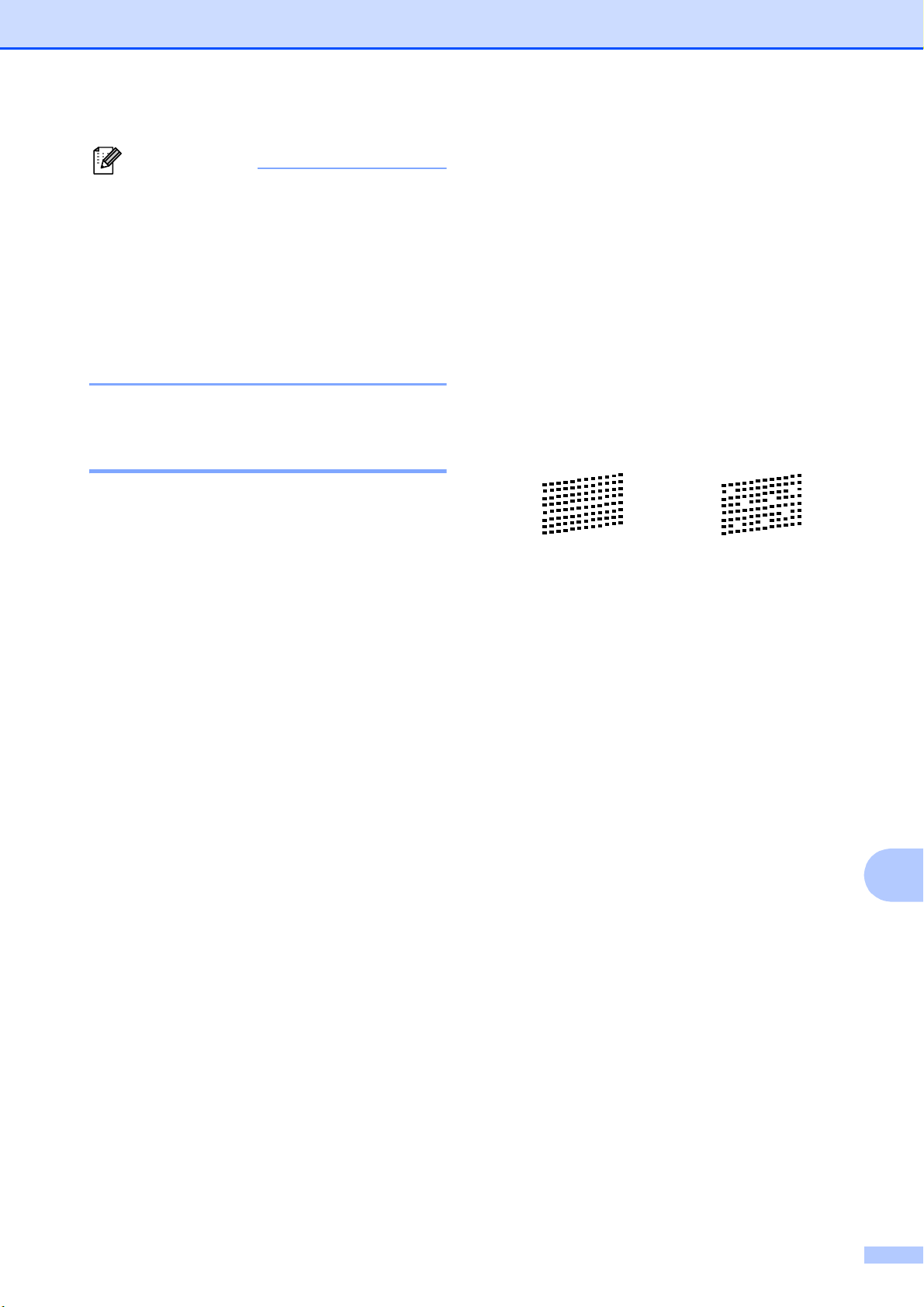
Забележка
Ако почистите печатащата глава наймалко пет пъти, без да се подобри
качеството, опитайте да поставите
нова оригинална касета Innobella™ на
Brother за всеки проблематичен цвят.
Опитайте да почистите печатащата
глава отново, до пет пъти. Ако
качеството на печат не се е подобрило,
свържете се вашия дилър на Brother.
Текуща поддръжка
g Течнокристалният дисплей ви пита
дали качеството на печат е добро.
Направете някое от следните неща:
Ако всички редове са ясни и
видими, натиснете 1 (Да), за да
приключите проверката на
качеството на печат, и преминете
към стъпка k.
Ако видите липсващи къси линии,
както е показано по-долу,
натиснете 2, за да из
берете Не.
Проверка на качеството на печата A
Ако на разпечатките се появи
избледняване или ивици на цветовете и
текста, някои от дюзите може би са
запушени. Можете да проверите това чрез
отпечатване на Страницата за проверка
на качеството на печат и проверка на
формата за проверка на дюзите.
a Натиснете Menu (Меню).
b Натиснете a или b, за да изберете
Управ. мастилo.
Натиснете OK (Ок).
c Натиснете a или b, за да изберете
Пробен печат.
Натиснете OK (Ок).
d Натиснете a или b, за да изберете
Качест на печат.
Натиснете OK (Ок).
e Натиснете
Colour Start (Старт Цветно).
Устройството започва да разпечатва
Страницата за проверка на
качеството на печат.
OK Лошо
h Течнокристалният дисплей ви пита
дали качеството на печат е добро за
черното и трите цвята.
Натиснете 1 (Да) или 2 (Не).
i Течнокристалният дисплей ви пита
дали искате да започне почистване.
Натиснете 1 (Да).
Устройството започва да почиства
печатащата глава.
j След завършване на почистването
натиснете
Colour Start (Старт Цветно).
Устройството започва да разпечатва
отново Страницата за проверка на
качеството на печат. Върнете се към
стъпка f.
A
f Проверете качеството на четирите
цветни квадратчета на страницата.
75
Page 84

k Натиснете Stop/Exit (Стоп/Излез).
ВАЖНО
Забележка
Ако повторите тази процедура поне
пет пъти и качеството на печат все
още е лошо, подменете
мастилницата на некачествения
цвят.
След подмяна на мастилницата,
проверете качеството на печат. Ако
проблемът още е налице, повторете
поне пет пъти процедурите по
почистване и проверка с новата
мастилница. Ако мастилото вс
липсва, обадете се на дилър на
Brother.
е още
Проверка на подравняването на отпечатването A
След транспортиране на устройството,
ако отпечатаният текст е размазан или
изображенията са бледи, може да се
наложи да регулирате подравняването на
отпечатването.
a Натиснете Menu (Меню).
b Натиснете a или b, за да изберете
Управ. мастилo.
Натиснете OK (Ок).
НЕ пипайте печатащата глава.
Пипането на печатащата глава може да
я повреди трайно и да анулира нейната
гаранция.
Когато е
запушена дюза
на печатащата
глава,
отпечатаният
образец
изглежда така.
i
След
почистването на
дюзите на
печатащата
глава
хоризонталните
линии изчезват.
c Натиснете a или b, за да изберете
Пробен печат.
Натиснете OK (Ок).
d Натиснете a или b, за да изберете
Подредба.
Натиснете OK (Ок).
e Натиснете
Mono Start (Старт Черно-бяло) или
Colour Start (Старт Цветно).
Устройството разпечатва Страницата
за проверка на подравняването.
f За образец „А“ натиснете номера на
тестовата разпечатка, която има найслабо видими вертикални ивици (1-
9).
g За образец „В“ натиснете номера на
тестовата разпечатка, която има найслабо видими вертикални ивици (1-
9).
h
За образец „С“ натиснете номера на
тестовата разпечатка, която има найслабо видими вертикални ивици (1-9)
.
76
i
За образец „D“ натиснете номера на
тестовата разпечатка, която има найслабо видими вертикални ивици (1-9)
j Натиснете Stop/Exit (Стоп/Излез).
.
Page 85

Отстраняване на
B
неизправности
Съобщения за грешка и поддръжка B
Както при всеки сложен офис продукт, могат да се появят грешки и да се наложи смяна на
консумативи. Ако това се случи, устройството идентифицира грешката и показва
съобщение за грешка. Най-често срещаните съобщения за грешка и поддръжка са
показани по-долу.
Можете да коригирате повечето грешки и да осъществявате текущата по
имате нужда от допълнителна помощ, Brother Solutions Center ви предлага най-новите найчесто задавани въпроси и съвети за отстраняване на неизправности.
Посетете ни на адрес http://solutions.brother.com/
Съобщение за грешка Причина Действие
Висока темп. Печатащата глава е прекалено
топла.
Връз.се разпада Опитвате се да изберете факс
устройство, което не е в режим
Изчакващо избиране.
.
Оставете устройството да се
охлади.
Проверете настройките за
избиране на другото факс
устройство.
ддръжка сами. Ако
B
Грешен раз.хар. Настройката за размер на хартията
не съответства на размера на
хартията в тавата. Или не сте
одравнили водачите за хартия в
п
тавата с обозначенията за размера
на хартията, която използвате.
Грешен цвят мастило
Грешка медия Картата с памет е повредена,
На мястото на касетата с черно
мастило е поставена цветна касета.
неправилно форматирана или има
някакъв проблем.
1 Уверете се, че избраният от вас
размер хартия съответства на
този на хартията в тавата.
2 Уверете се, че сте поставили
хартията в положение Портрет,
като подравните водачите с
обозначенията за вашия размер
хартия.
3 След ка
размера и разположението на
хартията, натиснете
Mono Start (Старт Черно-бяло)
или
Colour Start (Старт Цветно), за
да продължите да печатате.
Проверете кои мастилници не
съответстват на местата според
цвета мастило и ги преместете на
правилните места.
Поставете отново плътно картата в
слота и се уверете, че е в правилна
зиция. Ако грешката не изчезне,
по
проверете устройството на
носителя (слота) на принтера, като
поставите друга карта с памет, за
която знаете, че работи.
то сте проверили
B
77
Page 86

Съобщение за грешка Причина Действие
Грешна настр. на тава
(MFC-J6710DW)
Задръстен док. Документът не е поставен или
Настройките на устройството за
размер на хартията и използвана
тава не съответстват на размера на
хартията в тавата, която
използвате.
подаден пр
от автоматичното листоподаващо
устройство (ADF) документ е
твърде дълъг.
авилно или сканираният
1 Натиснете
Tray Setting (Настройки тава)
и се уверете, че настройките за
размер на хартията и
използвана тава на
устройството съответстват на
размера на хартията в тавата,
която използвате. (Вижте
Размер и тип ха
(MFC-J6710DW) на стр. 25 и
Използване на тави в режим
Копиране (само за
MFC-J6710DW) на стр.26.)
2 След като сте проверили
настройките за размер на
хартията и използвана тава,
натиснете a или b, за да
изберете Рестарт. печата, и
натиснете OK (Ок), за да
продължите да печатате.
(Вижте Работа с автоматичното
листоподаващо устройство (ADF)
на стр. 32.)
(Вижте Засядане на документ
на стр. 87.)
ртия
Зас. на х-я [Отпр,Отз]
Вътре в устройството е заседнала
хартия.
вора за ръчно подаване е
В от
поставен повече от един лист.
—ИЛИ—
В отвора за ръчно подаване е
поставен втори лист, преди на
течнокристалния дисплей да се
покажеПоставете хартия в
слота за ръчно подаване,
сл. това натиснете Start.
Извадете я и следвайте стъпките в
Хартията е заседнала в предната
и задната част на устройството
на стр. 90.
Уверете се, че водачът за дължина
на хартията е настроен на
правилния размер хартия. НЕ
изтегляйте тавата за хартия при
поставяне на хартия с размер A5
или по-малък.
Никога не поставяйте повече от
един лист хартия едновременно в
отвора за ръчно подаване. Преди
да подадете следващия лист
артия в отвора за ръчно подаване,
х
изчакайте, докато на
течнокристалния дисплей се
покаже
Поставете хартия в слота за
ръчно подаване, сл. това
натиснете Start
Извадете я и следвайте стъпките в
Хартията е заседнала в предната
и задната част на устройството
на стр. 90.
.
78
Page 87
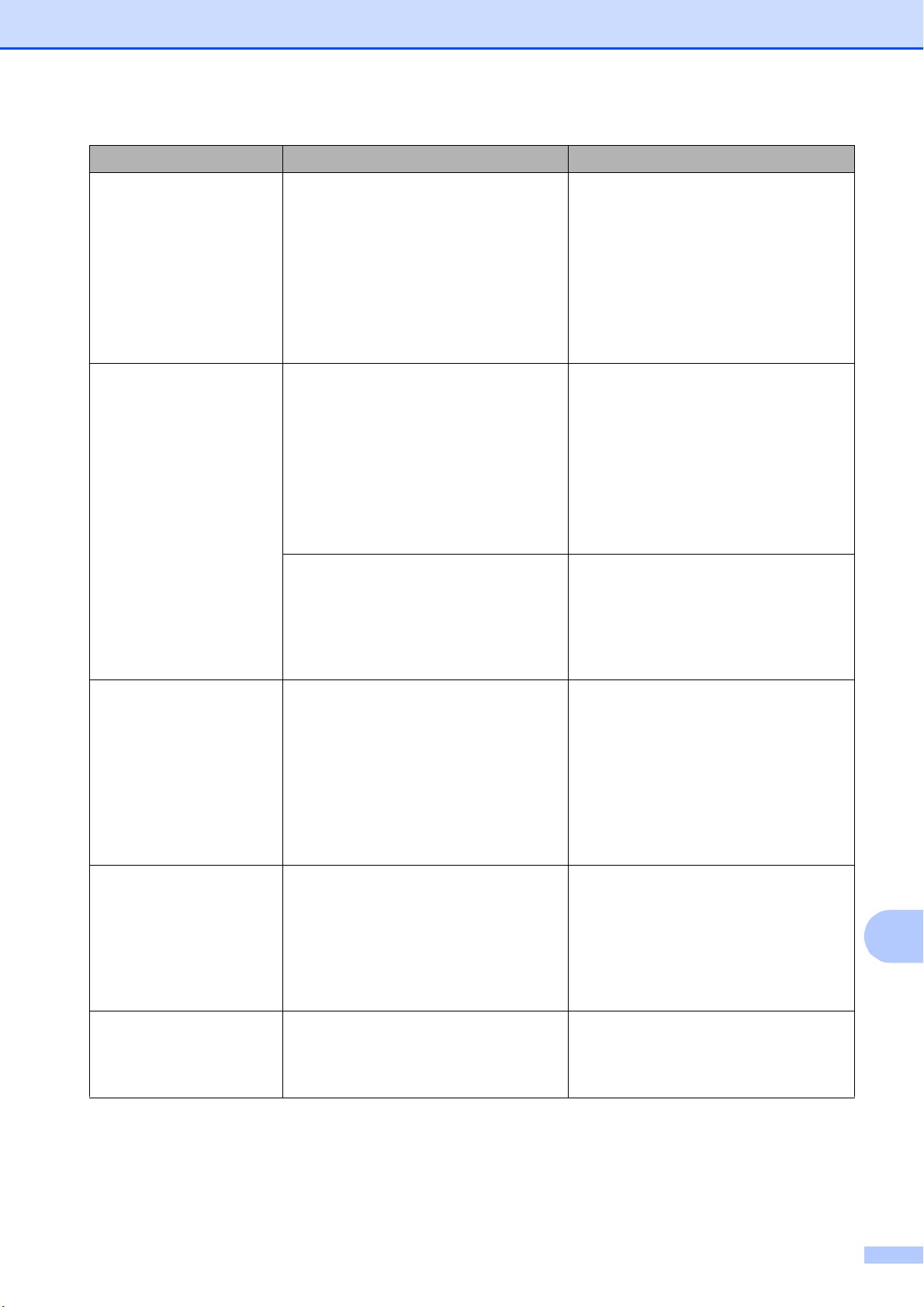
Отстраняване на неизправности
Съобщение за грешка Причина Действие
Засяд. на х-я [Отпред]
Засяд. на х-я [Отзад]
Вътре в устройството е заседнала
хартия.
Вътре в устройството е заседнала
хартия.
На повърхността на п
ролки за хартия и на гърба на
подаващите ролки за хартия се е
събрал хартиен прах.
оемащите
Извадете я и следвайте стъпките в
Хартията е заседнала в предната
част на устройството на стр. 88.
Уверете се, че водачът за дължина
на хартията е настроен на
правилния размер хартия. НЕ
изтегляйте тавата за хартия при
поставяне на хартия с размер A5
или по-малък.
Извадете я и следвайте стъпките в
Хартията е заседнала в задната
част на устройството на стр. 89.
Уверете се, че водачът за дължина
на хартията е настроен на
правилния размер хартия.
Не изтегляйте тавата за хартия при
поставяне на хартия с размер A5
или по-малък.
Почистете поемащите ролки и
гърба на подаващите ролки. (Вижте
Почистване на поемащите ролки
за хартия в приложение A на
Ръководството за допълнителни
функции.)
Изключен кабел Другото лице или неговото факс
устройство прекъсва обаждането.
Картата е пълна Картата с памет или USB флаш
паметта, която използвате, няма
свободно място или вече съдържа
999 файла.
Ком. Грешка Лошото качество на телефонните
линии причинява грешки в
комуникациите.
Опитайте се да из
получите отново.
Ако обажданията прекъсват
многократно и използвате система
VoIP (Глас през IP), се опитайте да
промените съвместимостта на
Основна (за VoIP). (Вижте
Смущения по телефонната
линия/VoIP на стр. 104.)
Устройството може да записва на
ата с памет или USB флаш
карт
паметта, само ако тя съдържа помалко от 999 файла. Опитайте се да
изтриете някои ненужни файлове,
за да освободите пространство, и
опитайте отново.
Ако проблемът продължава, се
обадете на телефонната компания
и поискайте да проверят ваш
телефонна линия.
пратите или
ата
B
79
Page 88
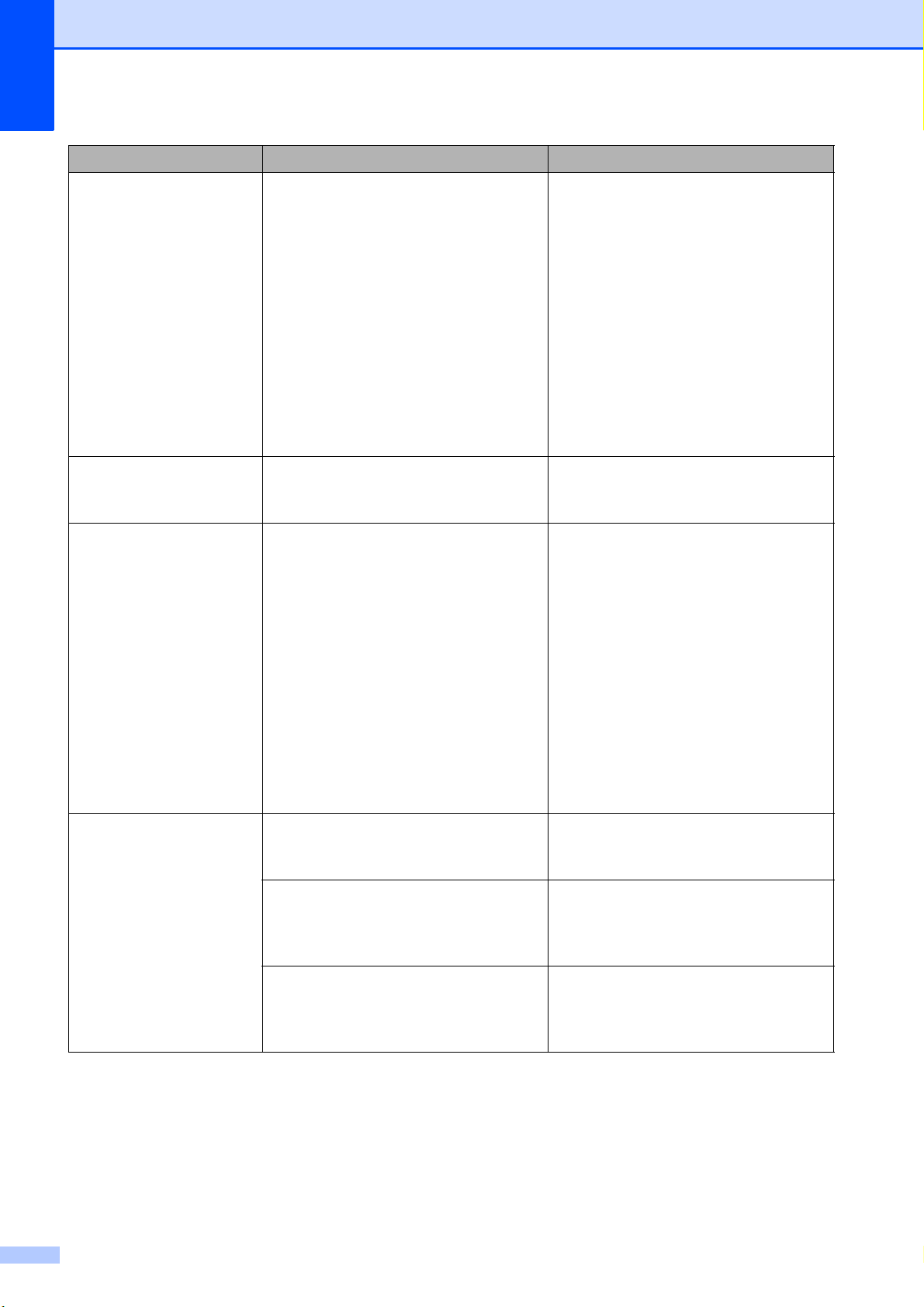
Съобщение за грешка Причина Действие
Маст. абсорб. Пълен
Маст. абсорб. поч.пъл
Не може да изч.XX
Не може да иниц.XX
Не може да отпечXX
Не може да скан.XX
Необходимо е вътрешно
обслужване.
Този проблем може да е причинен
от използването на касети,
различни от оригиналните касети с
марка Brother или от пълнене на
използвани мастилници от други
източници. Ако бъде причинена
повреда на печатащата глава или
други части на устройството поради
използване на други марки мастило
или мастилници, всички
необходими ре
се покриват от гаранцията.
Камерата за попиване на мастило
или камерата за промиване е почти
пълна.
Машината има механичен проблем.
—ИЛИ—
В устройството има външен
предмет като кламер или разкъсана
хартия.
монти може и да не
Обадете се на отдела за работа с
клиенти на Brother/на вашия дилър
на Brother.
Обадете се на отдела за работа с
клиенти на Brother/на вашия дилър
на Brother.
Отворете капака на скенера и
отстранете чуждите п
разкъсаната хартия от
вътрешността на устройството. Ако
съобщението за грешка не изчезне,
изключете устройството от
захранването за няколко минути,
след което го включете отново.
(Устройството може да бъде
изключено за около 24 часа, без да
се изгубят съхранените в паметта
факсове. Вижте Прехвърляне на
вашите факсове или Отчета за
ник на факсовете на стр. 85.)
днев
редмети и
Не открива Поставили сте новата мастилница
твърде бързо и устройството не
може да я открие.
Ако не използвате оригинално
мастило Brother, устройството може
да не открие мастилницата.
Мастилницата не е поставена
правилно.
80
Извадете новата мастилница и я
поставете отново бавно, докато
щракне.
Заменете касетата с оригинална
мастилница Brother. Ако
съобщението за грешка остане,
свържете се с ди
Извадете новата мастилница и я
поставете отново бавно, докато
щракне. (Вижте Смяна на
мастилниците на стр. 71.)
лър на Brother.
Page 89

Отстраняване на неизправности
Съобщение за грешка Причина Действие
Невъзм. печат
Смени мастилото
Неизполз. у-во
Изкл. у-вото от
пред. куплунг и сл.
това изкл и вкл.
Машината
Неизполз. у-во
Моля, отстранете USB
устройството.
Една или повече мастилници са
достигнали края на експлоатацията
си. Устройството ще спре всички
печатни операции. Докато има
налична памет черно-белите
факсове ще се съхраняват в
паметта. Ако изпращащото
устройство има цветен факс,
слушалката на устройството ще
поиска факсът да бъде изпратен
като черно-бял.
Към директния USB интерфейс е
свързано неизправно устройство.
Към директния USB интерфейс е
свързано USB устройство или USB
флаш памет, които не се
поддържат.
За повече информация посетете
http://solutions.brother.com/
.
Заменете мастилниците.
(Вижте См
на стр. 71.)
Извадете устройството от
директния USB интерфейс, след
това натиснете On/Off (Вкл./Изкл.),
за да изключите и включите
устройството.
Извадете устройството от
директния USB интерфейс.
Изключете и след това отново
включете устройството.
яна на мастилниците
Неразпознат хъб Към директния USB интерфейс е
свързан концентратор или USB
флаш памет с концентратор.
Нерегистриран Опитахте се да използвате номер
за бързо набиране или набиране с
един бутон, който не е запаметен.
Ниска темп. Печатащата глава е прекалено
студена.
Ниско ниво маст. Една или повече касети с мастило
са достигнали почти до края на
сплоатацията си. Ако
ек
изпращащото устройство изпраща
цветен факс, слушалката на
устройството ще поиска факсът да
бъде изпратен като черно-бял. Ако
изпращащото устройство има
функция за конвертиране, цветният
факс ще се разпечата на вашето
устройство като черно-бял.
Тези устройства не се поддържат.
Извадете устройството от
директния USB интерфейс.
апаметете номера за бързо
З
набиране или набиране с един
бутон. (Вижте Запазване на номера
за набиране с един бутон
на стр. 56 и Запазване на номера за
бързо набиране на стр. 57.)
Оставете устройството да загрее.
Поръчайте нова мастилница.
Можете да продължите да
печатате, докато на
течнокристалния дисплей се
каже Невъзм. печат.
по
(Вижте Смяна на мастилниците
на стр. 71.)
B
Няма мастилница Мастилницата не е поставена
правилно.
Извадете новата мастилница и я
поставете отново бавно, докато
щракне. (Вижте Смяна на
мастилниците на стр. 71.)
81
Page 90
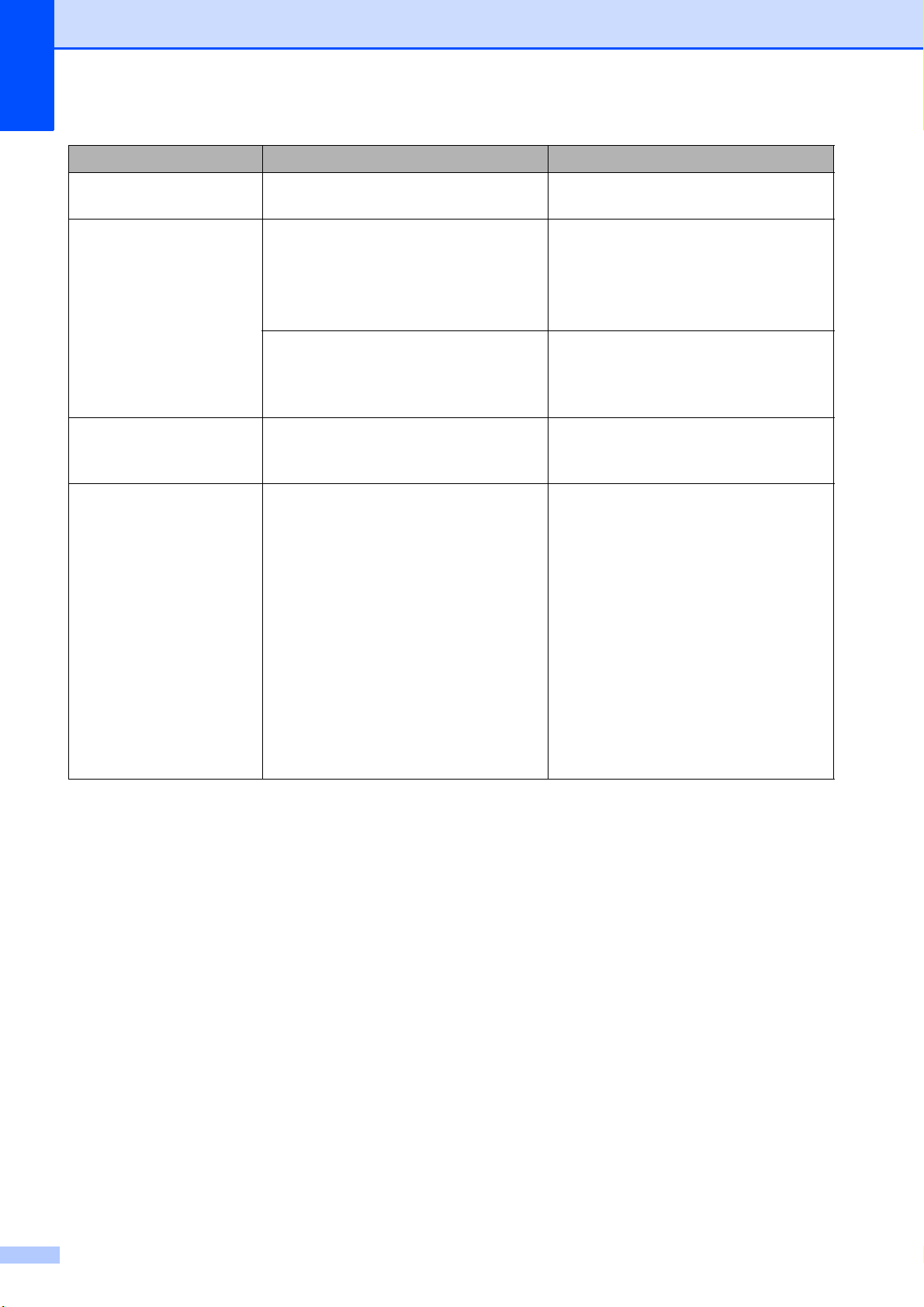
Съобщение за грешка Причина Действие
Няма отг./заето Набраният от вас номер не
отговаря или е зает.
Няма памет Паметта на устройството е пълна. Копирането е започнало
Картата с памет или USB флаш
паметта, която използвате, няма
достатъчно свободно пространство
каниране на документи.
за с
Няма файл Картата с памет или USB флаш
паметта в устройството на
носителя не съдържа .JPG файл.
Няма факс памет Паметта на факс устройството е
лна.
пъ
Проверете номера и опитайте
отново.
Натиснете Stop/Exit (Стоп/Излез)
и изчакайте до завършване на
другите започнали операции, след
това опитайте отново.
Изтрийте ненужните файлове от
картата с памет или USB флаш
паметта, за да освободите място, и
опитайте отново.
Отново поставете картата с памет
или USB флаш паметта в слота.
Направете някое от следните неща:
Изтрийте данни от паметта. За
да освободите допълнителна
памет, може да изключите
Получаване в памет. (Вижте
Изключване на операции за
получаване в памет в глава 4
на Ръководството за
допълнителни функции.)
Разпечатайте факсовете в
паметта. (Вижте Отпечатване
на факс от паметта в глава 4
на Рък
допълнителни функции.)
оводството за
82
Page 91

Отстраняване на неизправности
Съобщение за грешка Причина Действие
Няма хартия Хартията в устройството е
свършила или не е правилно
заредена в тавата.
Хартията е заседнала вътре в
устройството.
Направете някое от следните неща:
Поставете отново хартия в
тавата и натиснете
Mono Start (Старт Черно-бяло)
или
Colour Start (Старт Цветно).
Извадете хартията, поставете я
отново и натиснете
Mono Start (Старт Черно-бяло)
или
Colour Start (Старт Цветно).
(Вижте Зареждане на хартия и
други но
на стр.12.)
Извадете я и следвайте стъпките в
Задръстване на принтера или
засядане на хартия на стр.88.
Ако виждате тази грешка често,
когато разпечатвате или копирате
двустранно, е възможно ролките,
подаващи хартията, да са
замърсени с мастило. Почистете
подаващите ролки. (Вижте
Почистване на ролките за
по
даване на хартия в
приложение A на Ръководството
за допълнителни функции.)
сители за печат
На повърхността на поемащите
ролки за хартия и на гърба на
подаващите ролки за хартия се е
събрал хартиен прах.
Капакът за отстраняване на
задръствания не е затворен
правилно.
Хартията не е поставена по средата
на отвора за ръчно подаване.
Оставащи данни В паметта на устройството са
останали данни за печат.
Почистете поемащите ролки и
гърба на подаващите ролки. (Вижте
Почистване на поемащите ролки
за хартия в приложение A на
Рък
оводството за допълнителни
функции.)
Проверете дали капакът за
отстраняване на задръствания е
затворен еднакво в двата края.
(Вижте Задръстване на принтера
или засядане на хартия на стр. 88.)
Извадете хартията и я п
отново в средата на отвора, след
това натиснете
Mono Start (Старт Черно-бяло)
или Colour Start (Старт Цветно).
(Вижте Зареждане на хартия в
отвора за ръчно подаване
на стр. 19.)
Натиснете Stop/Exit (Стоп/Излез).
Устройството ще отмени задачата и
ще я изчисти от паметта. Опитайте
се да ра
зпечатате отново.
оставете
B
83
Page 92

Съобщение за грешка Причина Действие
Отворен капак Капакът на скенера не е напълно
затворен.
Капакът на автоматичното
листоподаващо устройство не е
напълно затворен.
Капакът на мастилницата не е
напълно затворен.
Печат само Ч&Б
Смени мастилото
Една или повече кас
мастило са достигнали края на
експлоатацията си.
Можете да използвате
устройството в едноцветен режим в
продължение на около четири
седмици, в зависимост от броя на
копията, които печатате.
Докато на течнокристалния
дисплей се появява това
съобщение, всяка операция
действа по следния начин:
Печат
Ако щракнете върху
Скала на сивия цвят в раздел
Ра
зширени на драйвера на
принтера, можете да използвате
устройството като черно-бял
принтер.
Копиране
Ако типът на хартията е зададен
на Обикн. хартия, можете да
правите черно-бели копия.
Когато се появява това
съобщение, не може да се
копира двустранно.
Изпащане на факс
Ако типът на хартията е зададен
на Обик
Inkjet Хартия, устройството
ще получава и разпечатва
черно-бели факсове.
Ако изпращащото устройство има
цветен факс, слушалката на
устройството ще поиска факсът
да бъде изпратен като черно-бял.
Ако типът на хартията е зададен на
Друга гланцова, Brother BP71
или Brother BP61, устройството
ще спре всички операции по печата.
н. хартия или
ети с цветно
Повдигнете го и след това отново го
затворете.
Повдигнете го и след това отново го
затворете.
Затворете го напълно, докато
щракне на място.
Заменете мастилниците.
(Вижте Смяна на мастилниците
на стр. 71.)
Ако изключите устройството или
извадите мастилницата, няма да
можете да използвате
устройството, докато не
поставите нова касета.
Твърде голяма снимка
Твърде малка снимка
84
Пропорциите на вашата снимка са
неправилни и ефектът не може да
бъде добавен.
Размерът на вашата снимка е
твърде малък за изрязване.
Изберете изображение с правилни
пропорции.
Изберете по-голямо изображение.
Page 93

Отстраняване на неизправности
Показване на анимации за грешка B
Анимацията за грешка показва подробни
инструкции при задръстване на хартия.
Можете да прочетете инструкциите с
желаната от вас скорост, натискайки c, за
да видите следващата стъпка, и d, за да се
върнете назад.
Прехвърляне на вашите факсове или Отчета за дневник на факсовете B
Ако течнокристалният дисплей показва:
Не може да изч.XX
Не може да иниц.XX
Не може да отпечXX
Не може да скан.XX
Прехвърляне на факсове на друго факс устройство
Ако не сте настроили идентификационния
номер на вашата станция, не можете да
влезете в режима за прехвърляне на
факсове. (Вижте Въвеждане на лична
информация (Идентификация на
устройство) в Ръководството за бързо
инсталиране.)
a Натиснете Stop/Exit (Стоп/Излез), за
да прекъснете временно грешката.
b Натиснете Menu (Меню).
c Натиснете a или b, за да изберете
Сервиз.
Натиснете OK (Ок).
d Натиснете a или b, за да изберете
Трансфер данни.
Натиснете OK (Ок).
B
Препоръчваме да прехвърлите вашите
факсове на друго факс устройство или на
вашия компютър. (Вижте Прехвърляне на
факсове на друго факс устройство
на стр. 85 или Прехвърляне на факсове на
вашия компютър на стр. 86.)
Можете също така да прехвърлите Отчета
за дневник на факсовете, за да ви
дали има факсове, които е необходимо да
прехвърлите. (Вижте Прехвърляне на
Отчета за дневник на факсовете на
друго факс устройство на стр. 86.)
дите
e Натиснете a или b, за да изберете
Трансфер Fax.
Натиснете OK (Ок).
f Направете някое от следните неща:
Ако на течнокристалния дисплей
се показва Няма данни, в паметта
на устройството няма останали
факсове.
Натиснете
Stop/Exit (Стоп/Излез).
Въведете факс номер, на който да
се препращат факсовете.
g Натиснете
Mono Start (Старт Черно-бяло).
B
85
Page 94
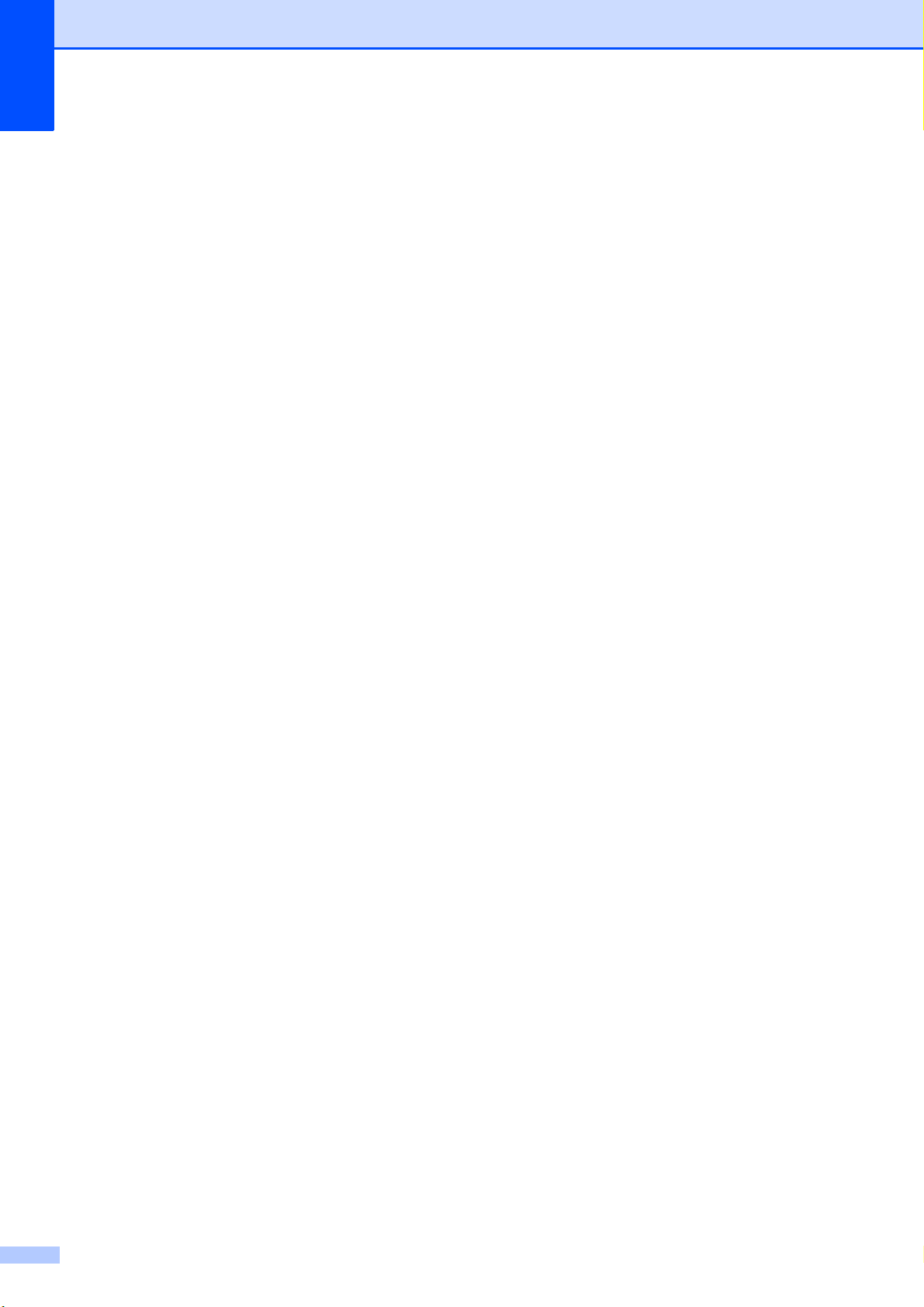
Прехвърляне на факсове на вашия компютър
Можете да прехвърлите факсовете от
паметта на устройството на вашия
компютър.
a Натиснете Stop/Exit (Стоп/Излез), за
да прекъснете временно грешката.
b Уверете се, че сте инсталирали
MFL-Pro Suite на компютъра си, след
което включете
PC-ФАКС Получаване на
компютъра. (За подробности вижте
Получаване на PC-ФАКС в
Ръководството за потребителя на
софтуера.)
c Уверете се, че сте настроили
PC-Факс Получаване на
устройството. (Вижте
PC-Факс Получаване (само за
Windows
Ръководството за допълнителни
функции.)
Ако когато настройвате
PC-Факс Получаване в паметта на
устройството има факсове,
течнокристалният дисплей ще ви
попита дали да прехвърли факсовете
на компютъра.
®
) в глава 4 на
Прехвърляне на Отчета за дневник
B
на факсовете на друго факс
устройство
Ако не сте настроили идентификационния
номер на вашата станция, не можете да
влезете в режима за прехвърляне на
факсове. (Вижте Въвеждане на лична
информация (Идентификация на
устройство) в Ръководството за бързо
инсталиране.)
B
a Натиснете Stop/Exit (Стоп/Излез), за
да прекъснете временно грешката.
b Натиснете Menu (Меню).
c Натиснете a или b, за да изберете
Сервиз.
Натиснете OK (Ок).
d Натиснете a или b, за да изберете
Трансфер данни.
Натиснете OK (Ок).
e Натиснете a или b, за да изберете
Трансфер съоб.
Натиснете OK (Ок).
f Въведете факс номер, на който да се
препраща Отчетът за дневник на
факсовете.
d Направете някое от следните неща:
За да прехвърлите всички
факсове на компютъра, натиснете
1. Ще бъдете запитани дали
искате резервна разпечатка.
За да излезете и факсовете да
останат в паметта, натиснете 2.
e Натиснете Stop/Exit (Стоп/Излез).
86
g Натиснете
Mono Start (Старт Черно-бяло).
Page 95

Отстраняване на неизправности
ВАЖНО
Засядане на документ B
В ADF могат да заседнат документи, ако
не са поставени или подадени правилно,
или ако са твърде дълги. Следвайте
стъпките по-долу, за да изчистите
заседналия документ.
Засядане на документи в найгорната част на ADF
a Извадете от ADF хартията, която не е
заседнала.
b Отворете капака на ADF.
c Издърпайте заседналия документ
надясно.
c Издърпайте заседналия документ
надясно.
B
d Затворете капака за документи.
e Натиснете Stop/Exit (Стоп/Излез).
Отстраняване на малки документи, заседнали в ADF
B
d Затворете капака на ADF.
e Натиснете Stop/Exit (Стоп/Излез).
За да избегнете засядане на хартия,
затворете капака на ADF чрез
внимателно натискане в средата му.
Засядане на документи в ADF B
a Извадете от ADF хартията, която не е
заседнала.
b Вдигнете капака за документи.
a Вдигнете капака за документи.
b Вкарайте в ADF парче твърда хартия,
като например картон, за да изтикате
малките части хартия.
c Затворете капака за документи.
d Натиснете Stop/Exit (Стоп/Излез).
B
87
Page 96

Задръстване на принтера
Забележка
Забележка
1
или засядане на хартия B
Извадете заседналата хартия в
зависимост от това, къде в устройството е
заседнала.
Хартията е заседнала в предната част на устройството
Ако течнокристалният дисплей показва
Засяд. на х-я [Отпред], следвайте
тези стъпки:
a Изключете устройството от контакта.
b Издърпайте тавата за хартия (1)
извън устройството.
1
d Повдигнете удължителя на капака за
отстраняване на задръствания и
извадете заседналата хартия.
B
e Поставете тавата за хартия добре
обратно в устройството.
c Издърпайте заседналата хартия (1).
Непременно издърпайте опората за
хартия, докато щракне.
f Включете отново захранващия кабел.
Ако хартията заседне отново, е
възможно в устройството да е останало
малко парче хартия. (Вижте
Допълнителни операции за изваждане
на заседналата хартия на стр.93.)
88
Page 97

Отстраняване на неизправности
Забележка
1
Хартията е заседнала в задната част на устройството
Ако течнокристалният дисплей показва
Засяд. на х-я [Отзад], следвайте
тези стъпки:
a Изключете устройството от контакта.
Проверете дали сте извадили хартията
от отвора за ръчно подаване и го
затворете.
b Отворете капака за отстраняване на
задръствания (1) в задната част на
устройството.
d Затворете капака за отстраняване на
B
задръствания. Уверете се, че капакът
е затворен правилно.
e Включете отново захранващия кабел.
c Извадете заседналата хартия от
устройството.
B
89
Page 98
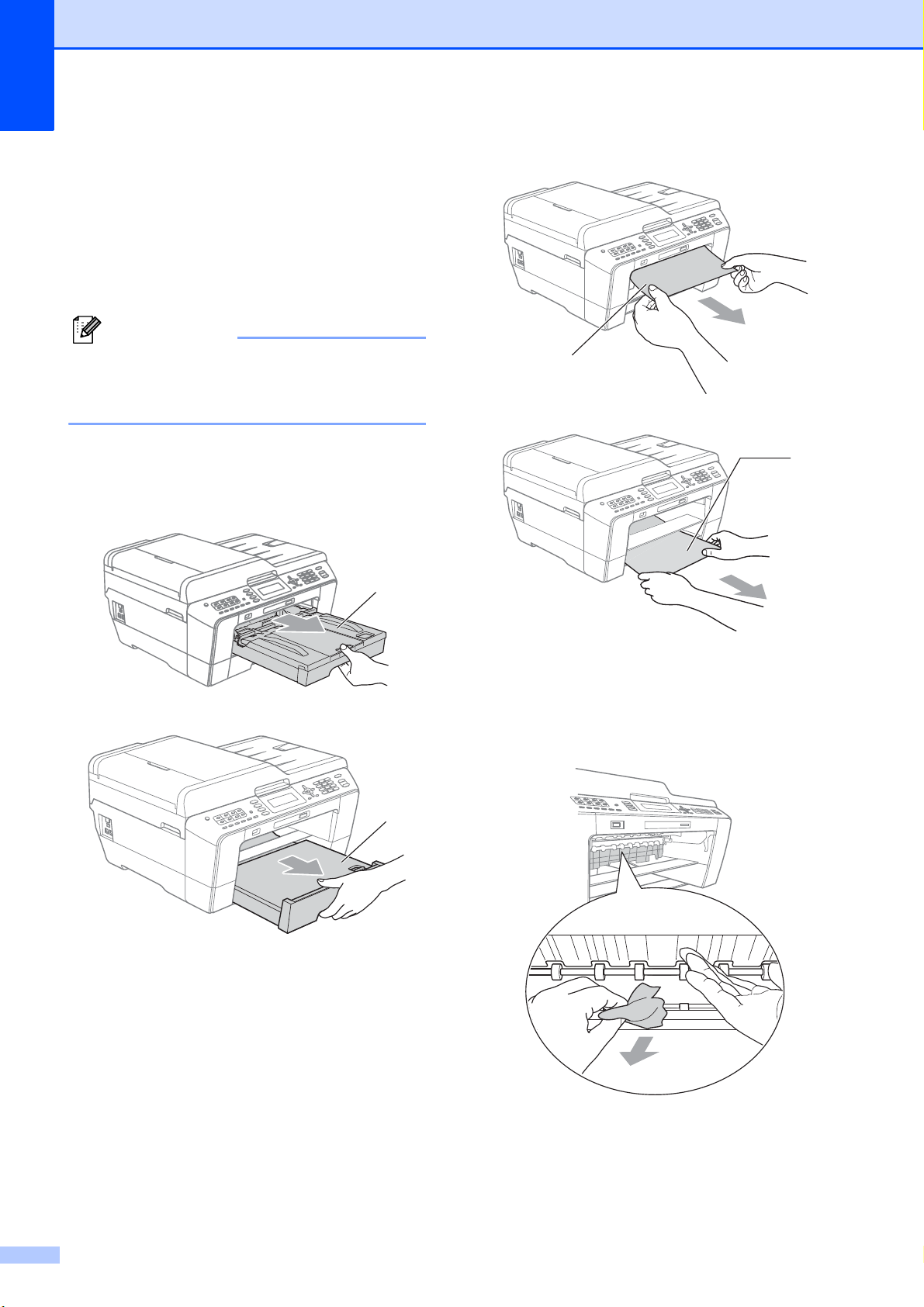
Хартията е заседнала в предната и
Забележка
задната част на устройството
Ако течнокристалният дисплей показва
Зас. на х-я [Отпр,Отз], следвайте
тези стъпки:
a Изключете устройството от контакта.
c Издърпайте заседналата хартия (1).
B
Проверете дали сте извадили хартията
от отвора за ръчно подаване и го
затворете.
b Издърпайте съвсем тава за
хатия #1 (1) и след това тава #2 (2)
(MFC-J6710DW) извън устройството.
1
1
1
d Повдигнете удължителя на капака и
извадете заседналата хартия.
(След изваждане на тавите
преминете към стъпка e.)
90
2
Page 99

Отстраняване на неизправности
1
e Отворете капака за отстраняване на
задръствания (1) в задната част на
устройството.
f Извадете заседналата хартия от
устройството.
h Поставете добре тава #1 (1) и след
това тава #2 (2) обратно в
устройството.
2
1
g Затворете капака за отстраняване на
задръствания. Уверете се, че капакът
е затворен правилно.
i С две ръце притиснете държачите от
двете страни на устройството, за да
повдигнете капака на скенера (1) в
отворено положение.
Уверете се, че в ъглите на
устройството не е останала
заседнала хартия.
1
B
91
Page 100

ВАЖНО
• Ако има хартия заседнала под
ПРЕДУПРЕЖДЕНИЕ
Забележка
Забележка
печатащата глава, изключете
устройството от захранването и я
преместете, за да извадите хартията.
• Ако печатащата глава на принтера е в
десния ъгъл, както е показано на
илюстрацията, няма да можете да я
преместите. Включете отново
захранващия кабел. Задръжте
натиснат бутон Stop/Exit (Стоп/Излез),
докато печатащата гл
ава се премести в
средата. След това изключете
устройството от електрическата мрежа
и извадете хартията.
j Внимателно затворете капака на
скенера, като използвате
ръкохватките от двете страни на
устройството.
• Ако върху кожата ви попадне мастило,
незабавно го измийте обилно с вода и
сапун.
Внимавайте да не затиснете пръстите си
под капака на скенера.
Винаги при отваряне и затваряне
използвайте държачите, поставени от
двете страни на капака на скенера.
Непременно издърпайте опората за
хартия, докато щракне.
k Включете отново захранващия кабел.
Ако хартията заседне отново, е
възможно в устройството да е останало
малко парче хартия. (Вижте
Допълнителни операции за изваждане
на заседналата хартия на стр.93.)
92
